Windows 10 Uygulamalarının Çalışmamasını Düzeltin
Yayınlanan: 2021-07-17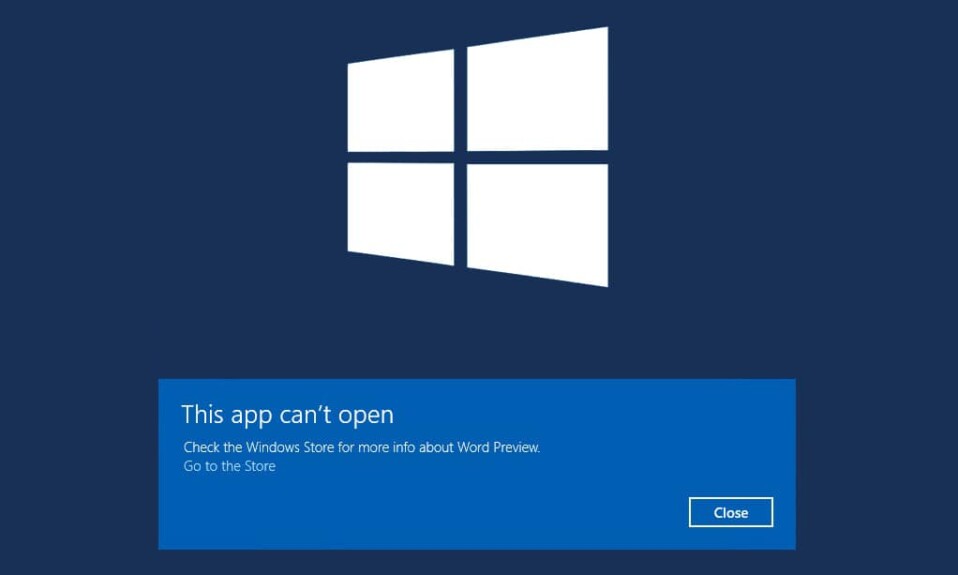
Bir Windows kullanıcısı, Microsoft Store'daki çok sayıda uygulamaya erişim sağlar. Ücretli uygulamalara ek olarak birçok ücretsiz uygulama mevcuttur. Ancak, her işletim sistemi, yol boyunca ' Windows 10'da açılmıyor' sorunu gibi sorunlarla karşılaşmaya mahkumdur. Neyse ki, bu sorunu çözmek için çok sayıda çözüm var.
Bu sorunun neden oluştuğunu ve bunu düzeltmek için neler yapabileceğinizi öğrenmek için okumaya devam edin.
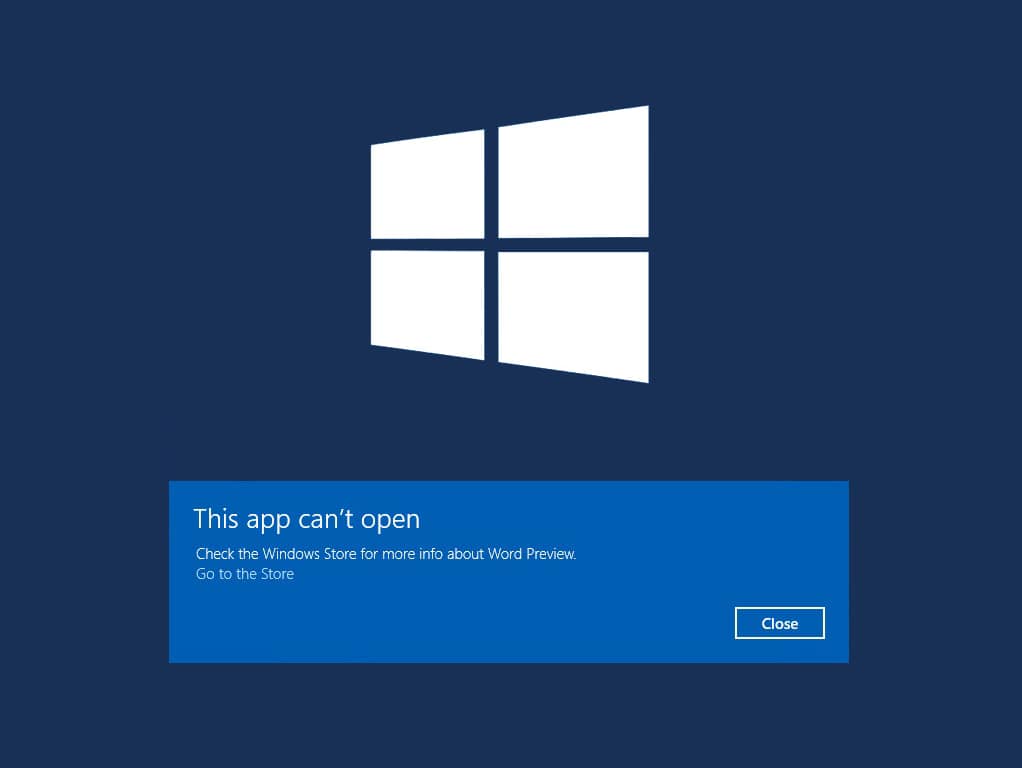
İçindekiler
- Windows 10 Uygulamalarının Çalışmaması Nasıl Onarılır
- Windows 10 uygulamaları neden çalışmıyor?
- Yöntem 1: Uygulamaları Güncelle
- Yöntem 2: Windows Uygulamalarını Yeniden Kaydedin
- Yöntem 3: Microsoft Mağazasını Sıfırla
- Yöntem 4: Antivirüs ve Güvenlik Duvarını Devre Dışı Bırakın
- Yöntem 5: Arızalı Uygulamaları Sıfırlayın veya Yeniden Yükleyin
- Yöntem 6: Microsoft Mağazasını Güncelleyin
- Yöntem 7: Windows Sorun Gidericisini Çalıştırın
- Yöntem 8: Uygulama Kimliği ve Güncelleme Hizmetinin Çalıştığından Emin Olun
- Yöntem 9: Temiz Önyükleme Gerçekleştirin
- Yöntem 10: Yeni Kullanıcı Hesabı Değiştirin veya Oluşturun
- Yöntem 11: Kullanıcı Hesabı Denetim Ayarlarını Değiştir
- Yöntem 12: Grup İlkesi Kullanıcı Hesabı Denetim Ayarlarını Değiştir
- Yöntem 13: Onarım Lisans Hizmeti
- Yöntem 14: SFC komutunu çalıştırın
- Yöntem 15: Sistemi Önceki Sürüme Geri Yükle
Windows 10 Uygulamalarının Çalışmaması Nasıl Onarılır
Windows 10 uygulamaları neden çalışmıyor?
Bu sorunla karşılaşmanızın bazı genel nedenleri şunlardır:
- Windows Update Hizmeti devre dışı
- Windows güvenlik duvarı veya antivirüs programı ile çakışma
- Windows güncelleme hizmeti düzgün çalışmıyor
- Microsoft Store çalışmıyor veya güncel değil
- Arızalı veya güncel olmayan Uygulamalar
- Söz konusu uygulamalarla ilgili kayıt sorunları
'Windows 10'da açılmıyor uygulamalar' sorununa çözüm bulana kadar aşağıdaki yöntemlerdeki işlemleri tek tek gerçekleştirin.
Yöntem 1: Uygulamaları Güncelle
Bu sorun için en basit düzeltme, Windows 10 uygulamalarının güncel olduğundan emin olmaktır. Açılmayan uygulamayı güncellemeli ve ardından tekrar başlatmayı denemelisiniz. Microsoft Store'u kullanarak Windows 10 uygulamalarını güncellemek için bu yöntemdeki adımları izleyin:
1. Windows arama çubuğuna Store yazın ve ardından arama sonucundan Microsoft Store'u başlatın. Verilen resme bakın.
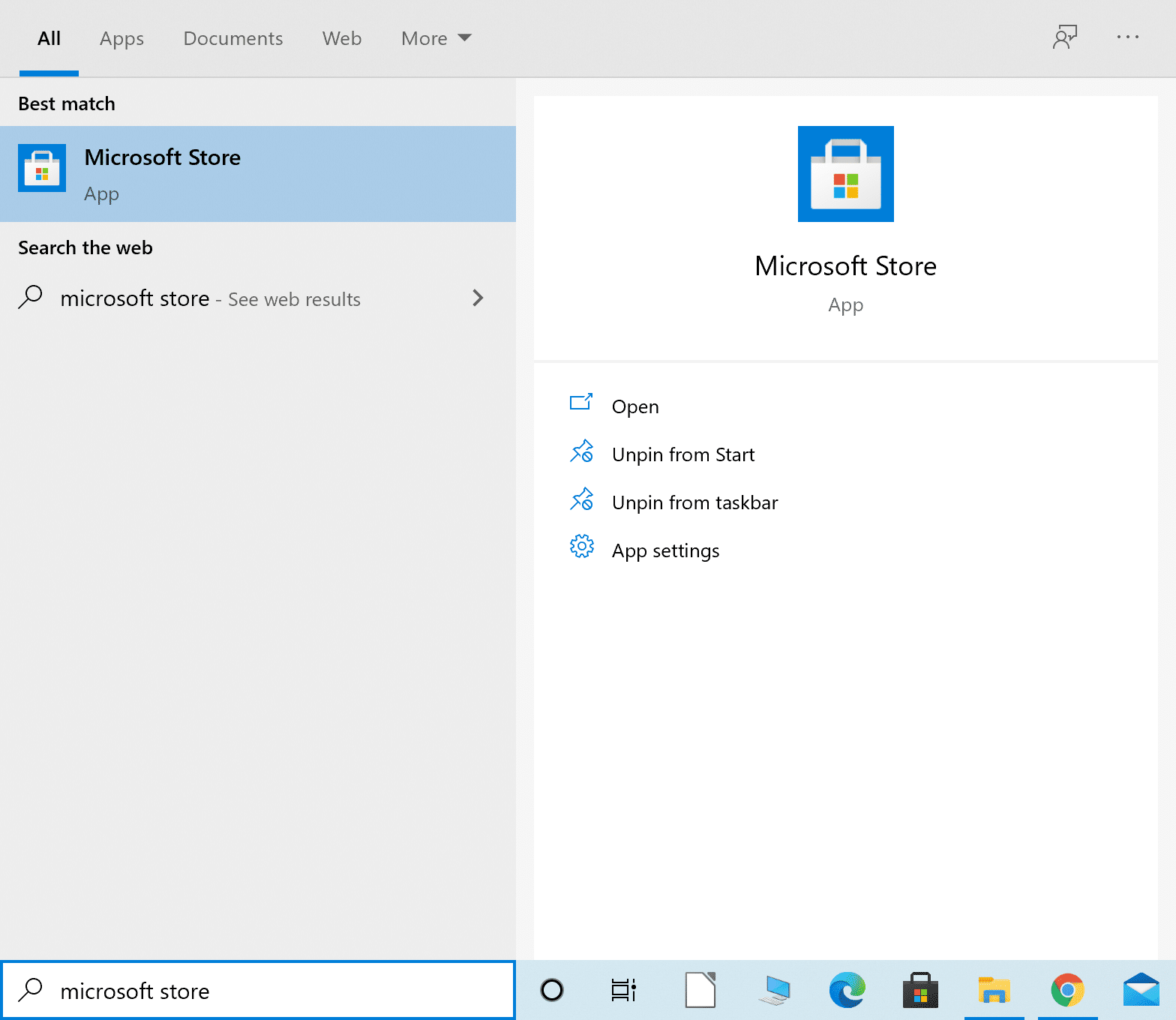
2. Ardından, sağ üst köşedeki üç noktalı menü simgesine tıklayın.
3. Burada, aşağıda gösterildiği gibi İndirilenler ve güncellemeler'i seçin.
4. İndirme ve güncellemeler penceresinde, mevcut güncellemeler olup olmadığını kontrol etmek için Güncellemeleri al'a tıklayın. Aşağıdaki resme bakın.
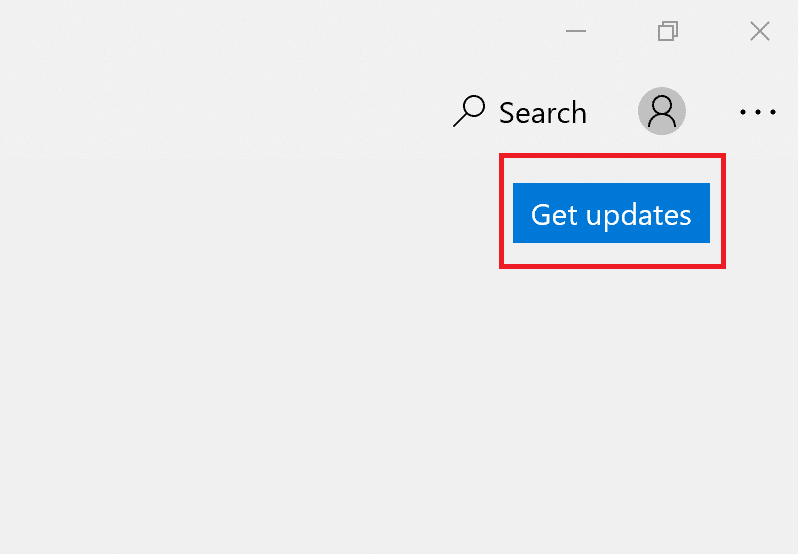
5. Mevcut güncellemeler varsa, Tümünü güncelle'yi seçin.
6 . Güncellemeler yüklendikten sonra PC'nizi yeniden başlatın .
Güncelleme hatası devam ettikten sonra Windows uygulamalarının açılıp açılmadığını veya Windows 10 uygulamalarının çalışmadığını kontrol edin.
Yöntem 2: Windows Uygulamalarını Yeniden Kaydedin
' Uygulamalar Windows 10'u açmıyor' sorununa olası bir düzeltme, uygulamaları Powershell kullanarak yeniden kaydettirmektir. Sadece aşağıda yazılı adımları izleyin:
1. Windows arama çubuğuna Powershell yazın ve ardından Yönetici Olarak Çalıştır'a tıklayarak Windows Powershell'i başlatın. Aşağıdaki resme bakın.
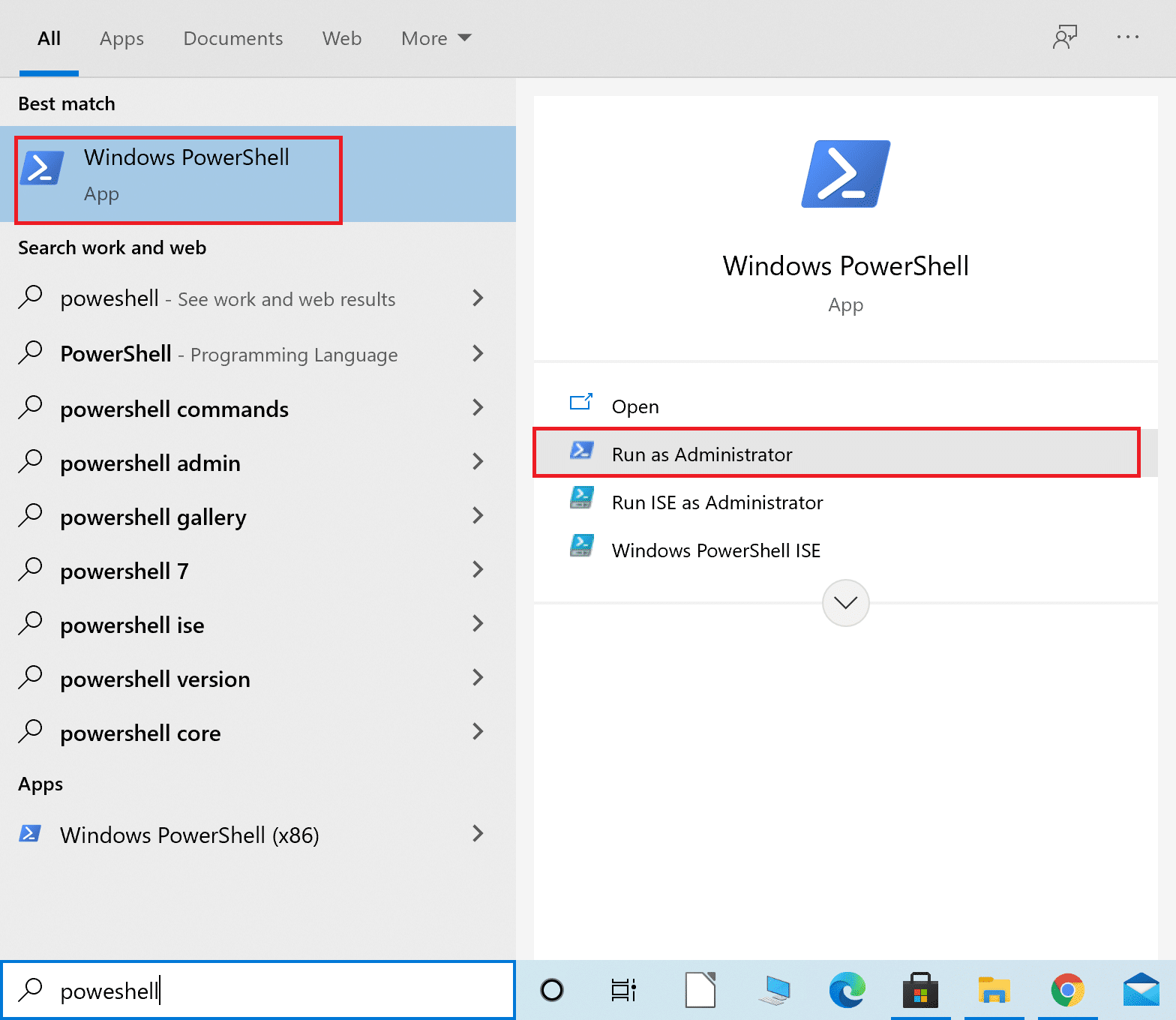
2. Pencere açıldığında, aşağıdaki komutu yazın ve Enter'a basın:
Get-AppXPackage -AllUsers | Foreach {Add-AppxPackage -DisableDevelopmentMode -“$($_.InstallLocation)\AppXManifest.xml”} Kaydolun 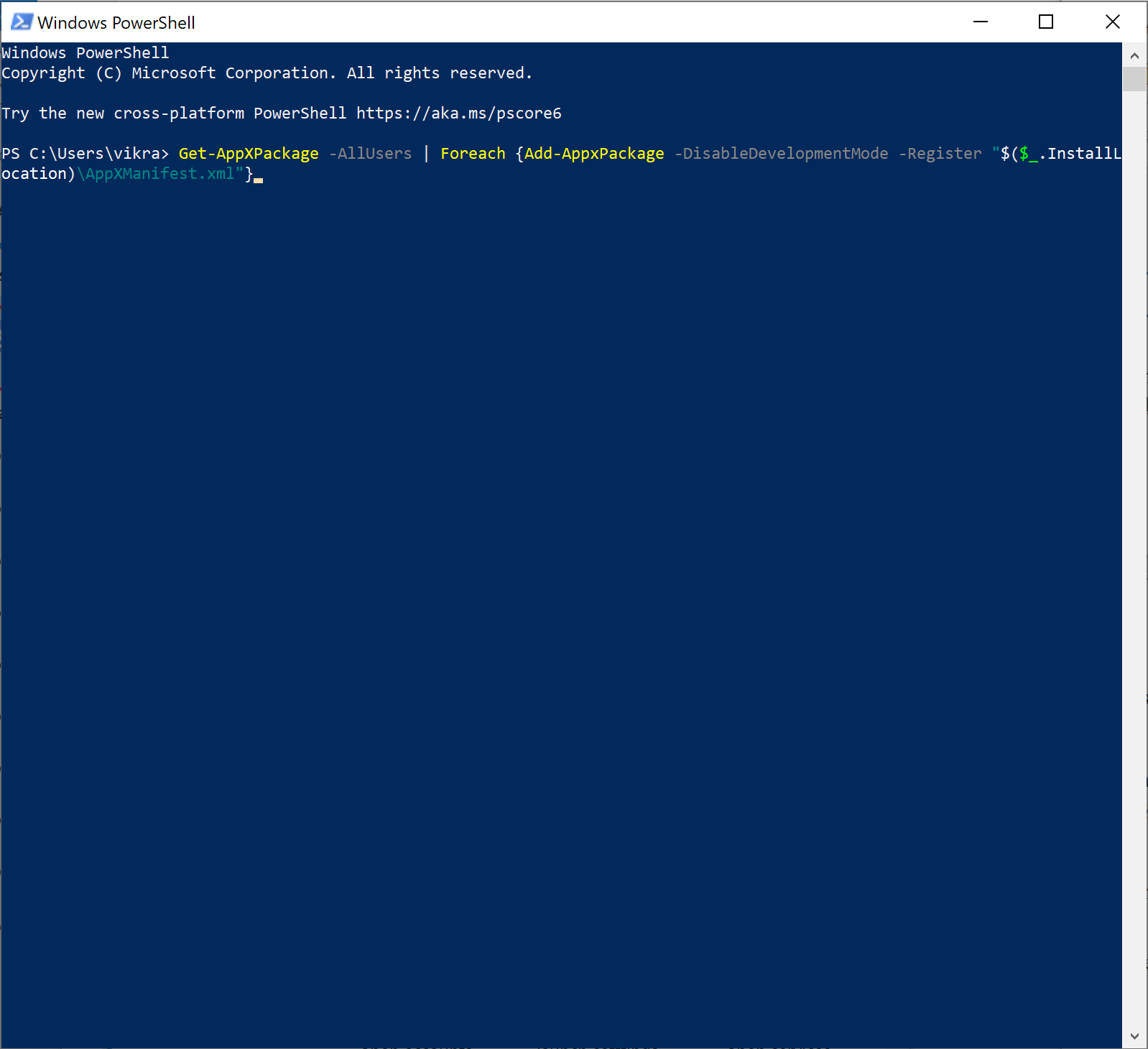
3. Kayıt yenileme işlemi biraz zaman alacaktır.
Not: Bu süre boyunca pencereyi kapatmadığınızdan veya bilgisayarınızı kapatmadığınızdan emin olun.
4. İşlem tamamlandıktan sonra PC'nizi yeniden başlatın .
Şimdi, Windows 10 uygulamalarının açılıp açılmadığını kontrol edin.
Yöntem 3: Microsoft Mağazasını Sıfırla
Uygulamaların Windows 10'da çalışmamasının bir başka olası nedeni de Microsoft Store önbelleği veya Uygulama yüklemesinin bozulmasıdır. Microsoft Store önbelleğini sıfırlamak için aşağıdaki adımları izleyin:
1. Windows arama çubuğuna Komut istemi yazın ve aşağıda gösterildiği gibi Yönetici olarak çalıştır .

2. Komut İstemi penceresine wsreset.exe yazın. Ardından, komutu çalıştırmak için Enter tuşuna basın.
3. Komutun yürütülmesi biraz zaman alacaktır. O zamana kadar pencereyi kapatmayın.
4. İşlem tamamlandığında Microsoft Store açılacaktır.
5. Uygulamaları güncellemek için Yöntem 1'de belirtilen adımları tekrarlayın.
Windows 10 uygulamaları açılmıyorsa bir sonraki düzeltmeyi deneyin.
Ayrıca Okuyun: Windows 10'da ARP Önbelleği Nasıl Temizlenir
Yöntem 4: Antivirüs ve Güvenlik Duvarını Devre Dışı Bırakın
Virüsten koruma ve güvenlik duvarı, Windows uygulamalarının açılmasını veya düzgün çalışmamasını önleyerek bunlarla çakışabilir. Bu çakışmanın neden olup olmadığını belirlemek için, virüsten koruma ve güvenlik duvarını geçici olarak devre dışı bırakmanız ve ardından uygulamaların açılmayacağını kontrol etmeniz gerekir.
Virüsten koruma ve Windows Defender güvenlik duvarını kapatmak için aşağıdaki adımları izleyin:
1. Virüs ve tehdit koruması yazın ve arama sonucundan başlatın.
2. Ayarlar penceresinde, gösterildiği gibi Ayarları yönet'e tıklayın.
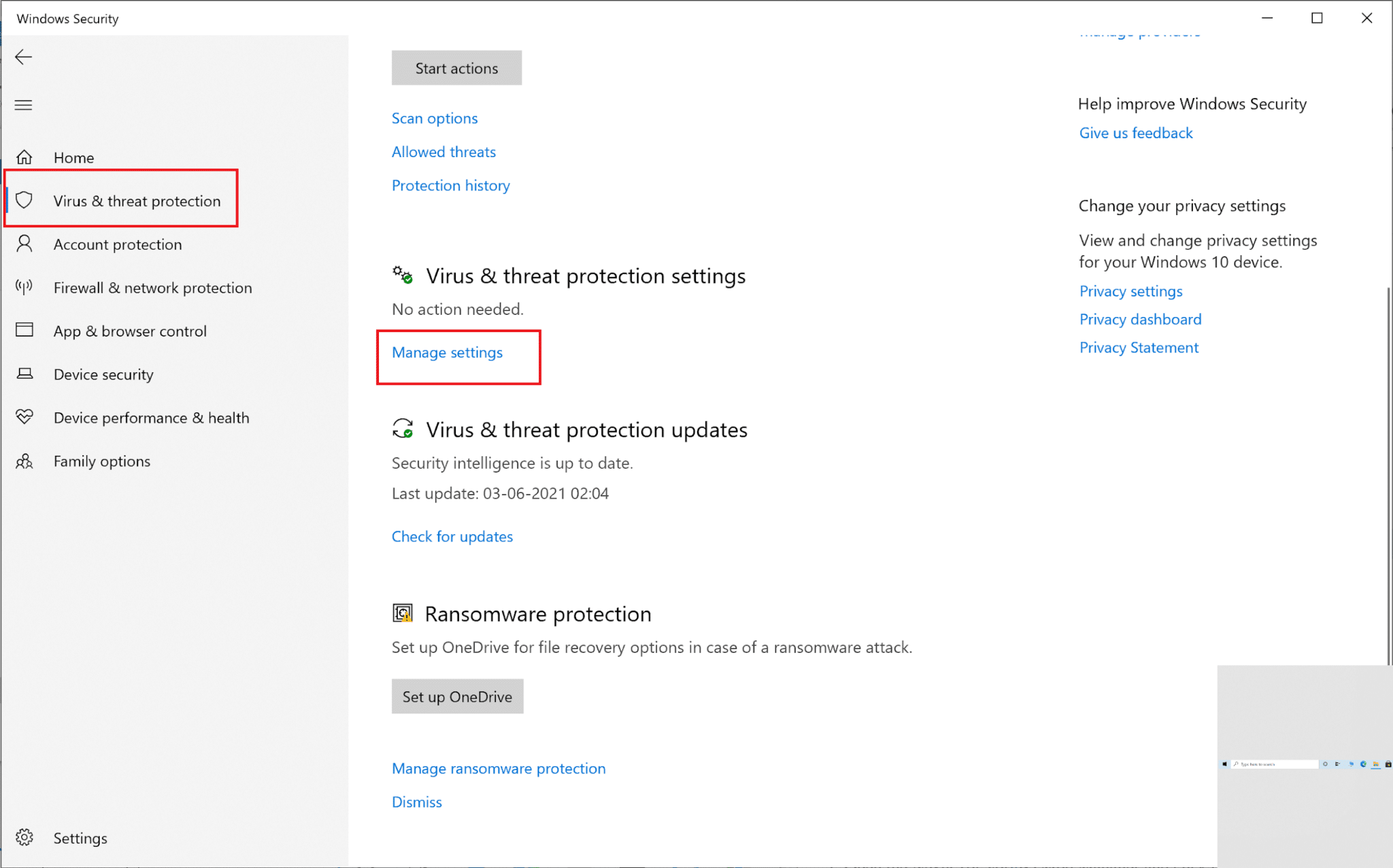
3. Şimdi, aşağıda gösterilen üç seçenek için geçişi kapatın , yani Gerçek zamanlı koruma, Bulut tarafından sağlanan koruma ve Otomatik numune gönderimi.
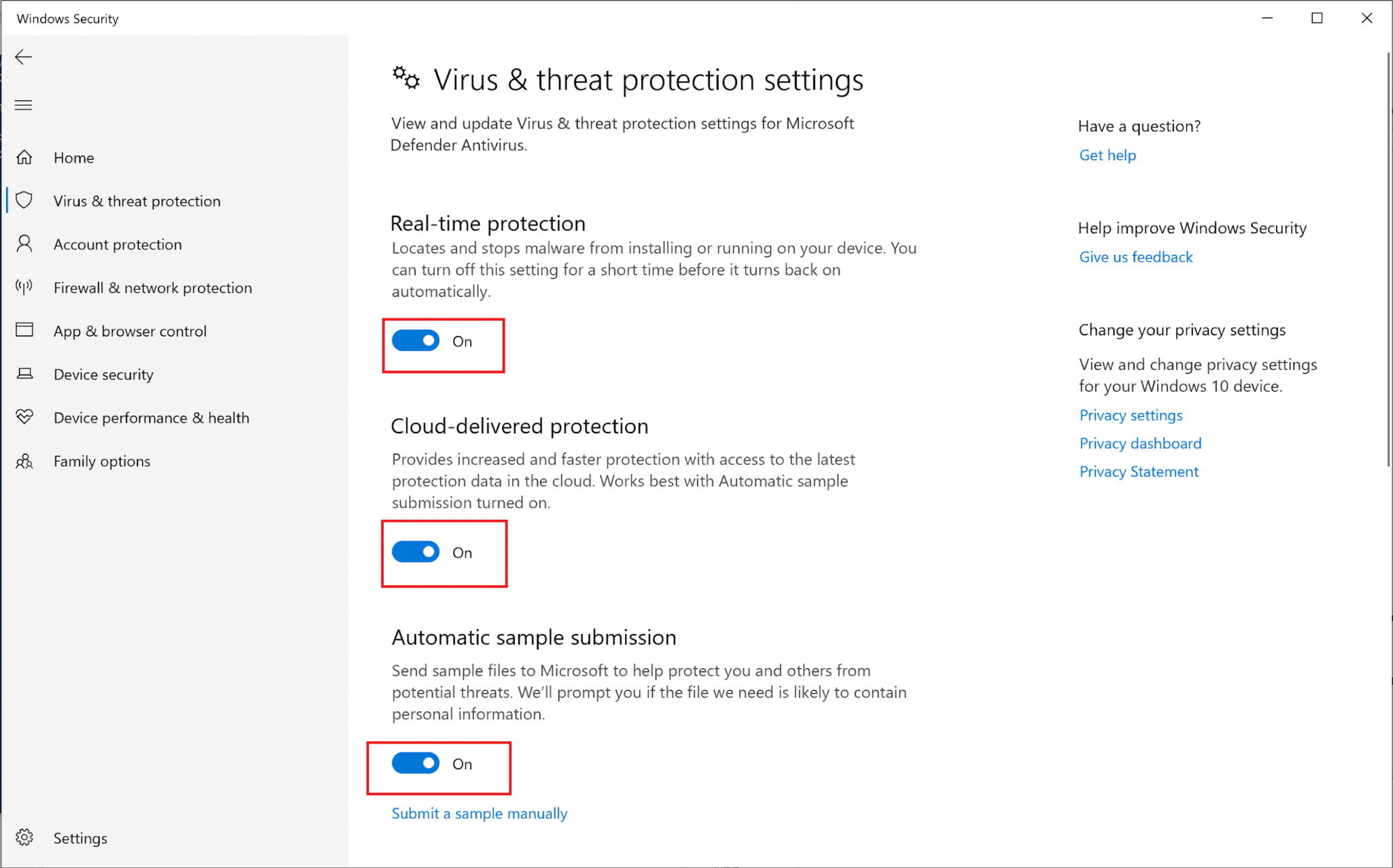
4. Ardından, Windows arama çubuğuna güvenlik duvarı yazın ve Güvenlik Duvarı ve ağ korumasını başlatın.
5. Aşağıda vurgulandığı gibi Özel ağ , Genel ağ ve Etki alanı ağı için geçişi kapatın.
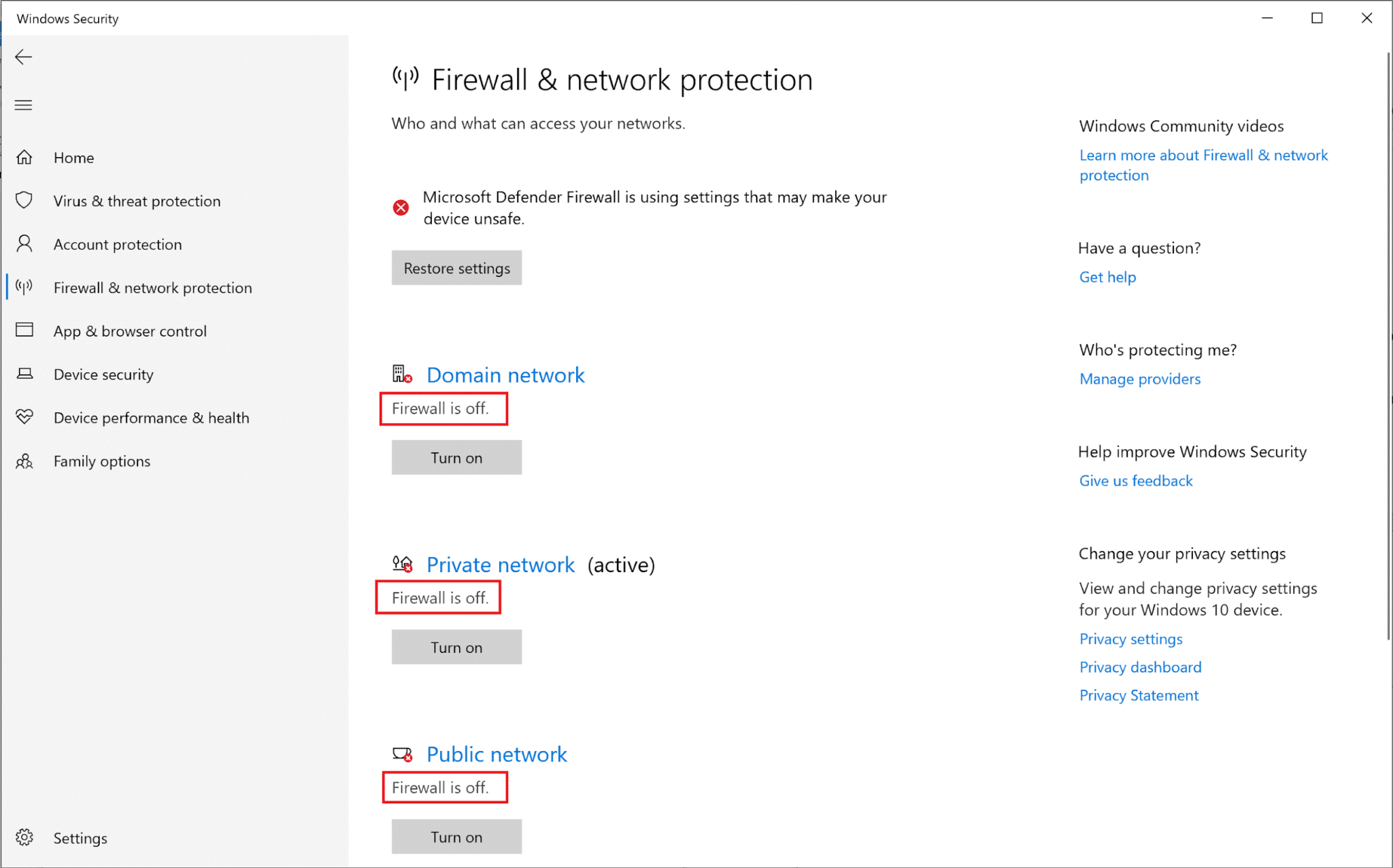
6. Üçüncü taraf virüsten koruma yazılımınız varsa, başlatın .
7. Şimdi, antivirüs korumasını geçici olarak devre dışı bırakmak için Ayarlar > Devre Dışı Bırak seçeneğine veya buna benzer seçeneklere gidin.
8. Son olarak, açılmayan uygulamaların şimdi açılıp açılmadığını kontrol edin.
9. Değilse, virüs ve güvenlik duvarı korumasını yeniden açın.
Arızalı uygulamaları sıfırlamak veya yeniden yüklemek için sonraki yönteme geçin.
Yöntem 5: Arızalı Uygulamaları Sıfırlayın veya Yeniden Yükleyin
Bu yöntem, özellikle bilgisayarınızda belirli bir Windows uygulaması açılmıyorsa kullanışlıdır. Söz konusu uygulamayı sıfırlamak ve potansiyel olarak sorunu çözmek için şu adımları izleyin:
1. Windows arama çubuğuna Program ekle veya kaldır yazın. Gösterildiği gibi arama sonuçlarından başlatın.
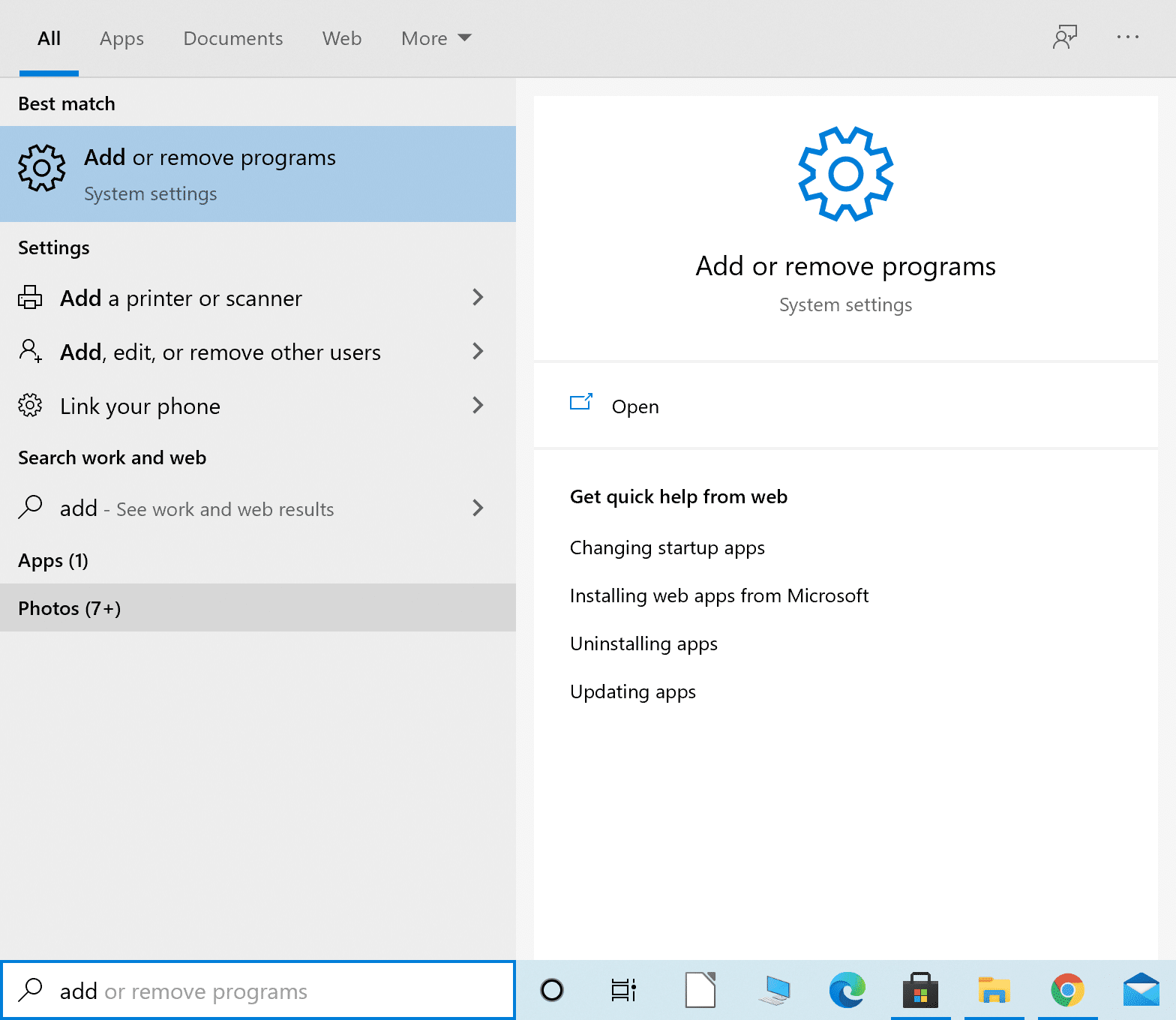
2. Ardından, arama bu liste çubuğuna açılmayacak uygulamanın adını yazın.
3. Uygulamaya tıklayın ve burada vurgulandığı gibi Gelişmiş seçenekler'i seçin.
Not: Burada, Hesap Makinesi uygulamasını sıfırlama veya yeniden yükleme adımlarını örnek olarak gösterdik.
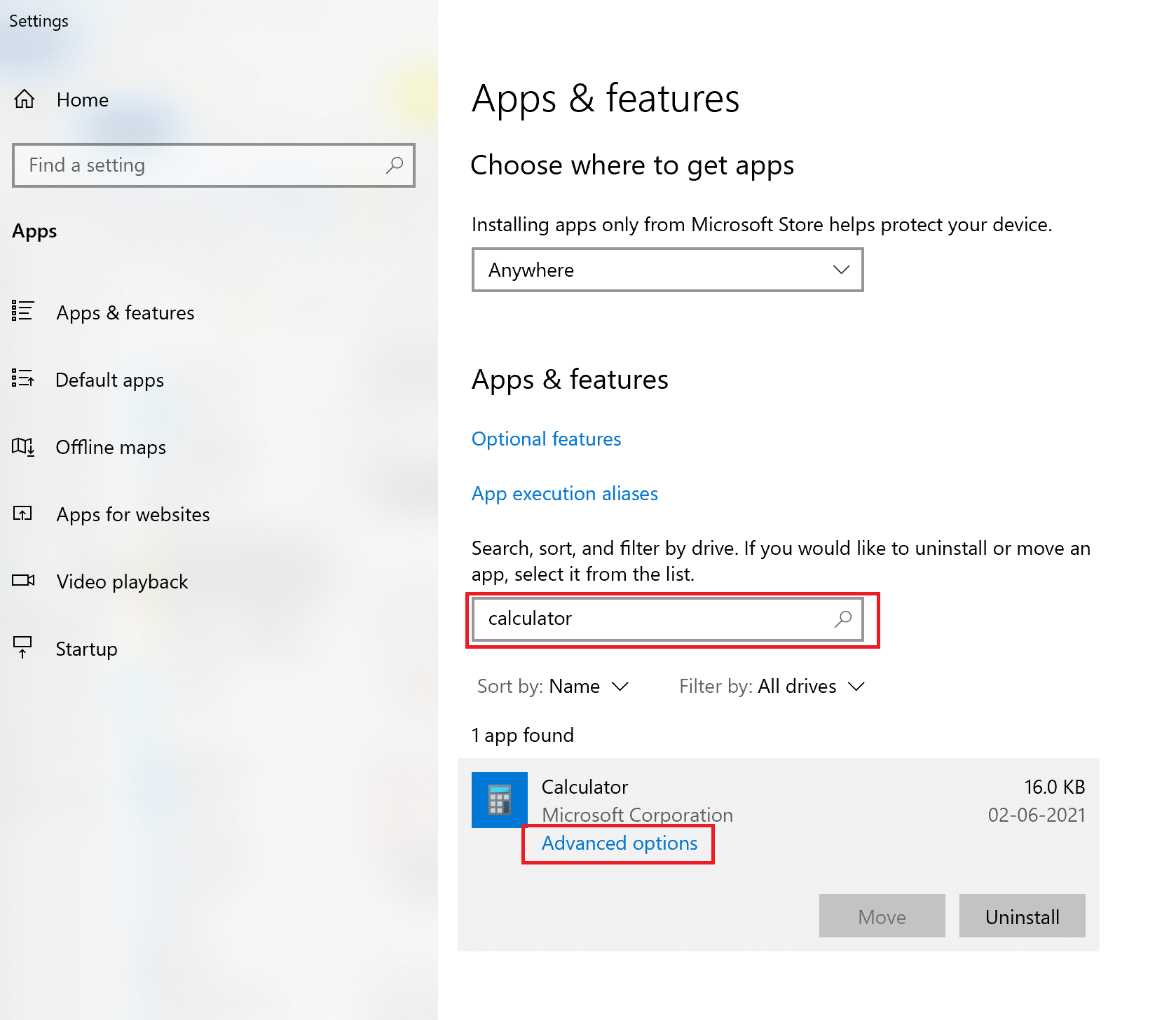
4. Açılan yeni pencerede Sıfırla seçeneğine tıklayın.
Not: Arızalı tüm uygulamalar için bunu yapabilirsiniz.
5. Bilgisayarı yeniden başlatın ve ilgili uygulamanın açılıp açılmadığını kontrol edin.
6. Windows 10 uygulamasının açılmaması sorunu devam ederse, daha önce olduğu gibi 1 – 3 arasındaki adımları izleyin .
7. Yeni pencerede Sıfırla yerine Kaldır'a tıklayın. Açıklama için aşağıdaki resme bakın.
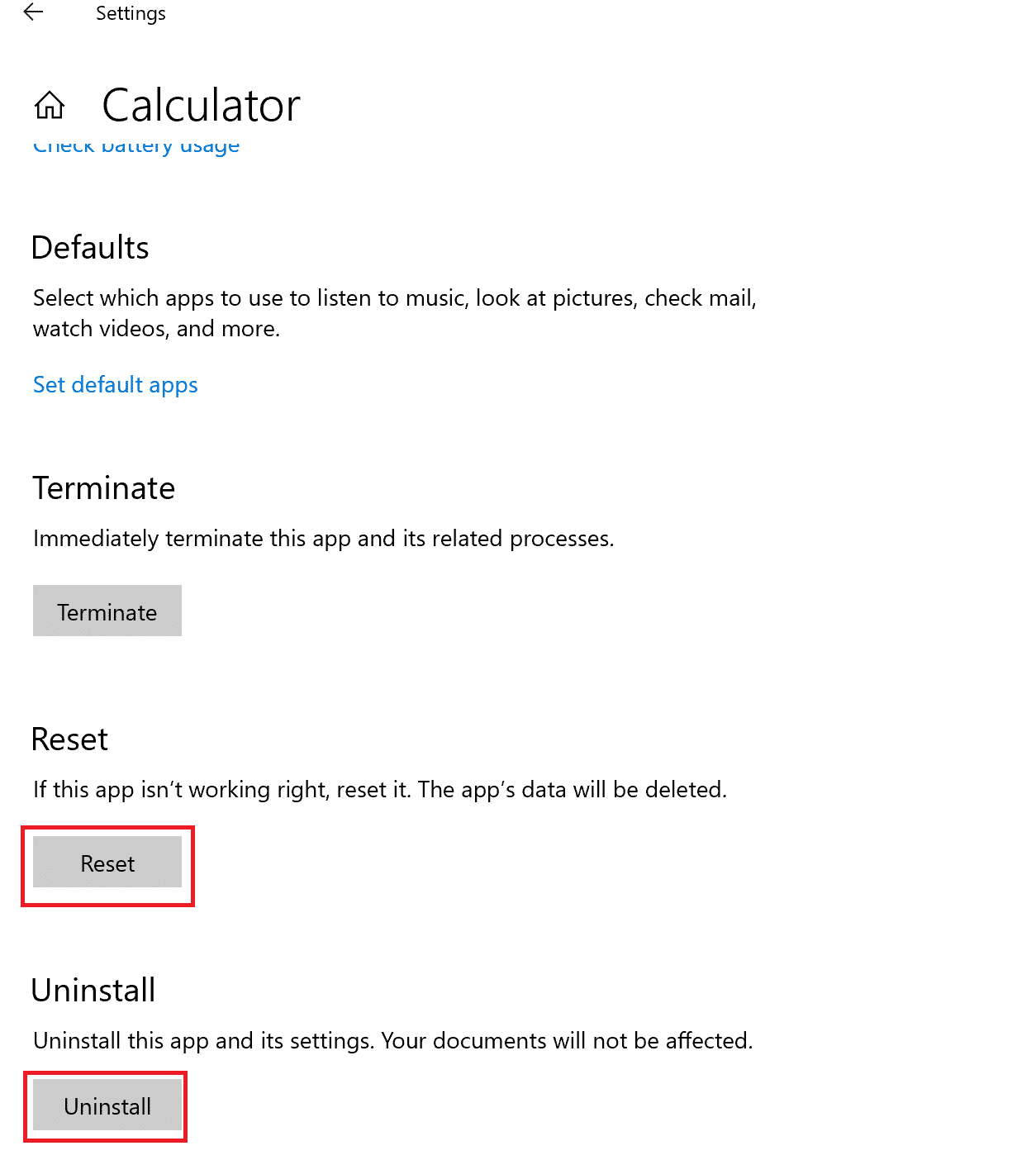
8. Bu durumda, daha önce kaldırılan uygulamaları yeniden yüklemek için Microsoft Store'a gidin.
Yöntem 6: Microsoft Mağazasını Güncelleyin
Microsoft Store güncel değilse, uygulamaların Windows 10'u açmaması sorununa yol açabilir. Komut İstemi'ni kullanarak güncellemek için bu yöntemdeki adımları izleyin:
1. Yöntem 3'te yaptığınız gibi yönetici haklarıyla Komut İstemi'ni başlatın.
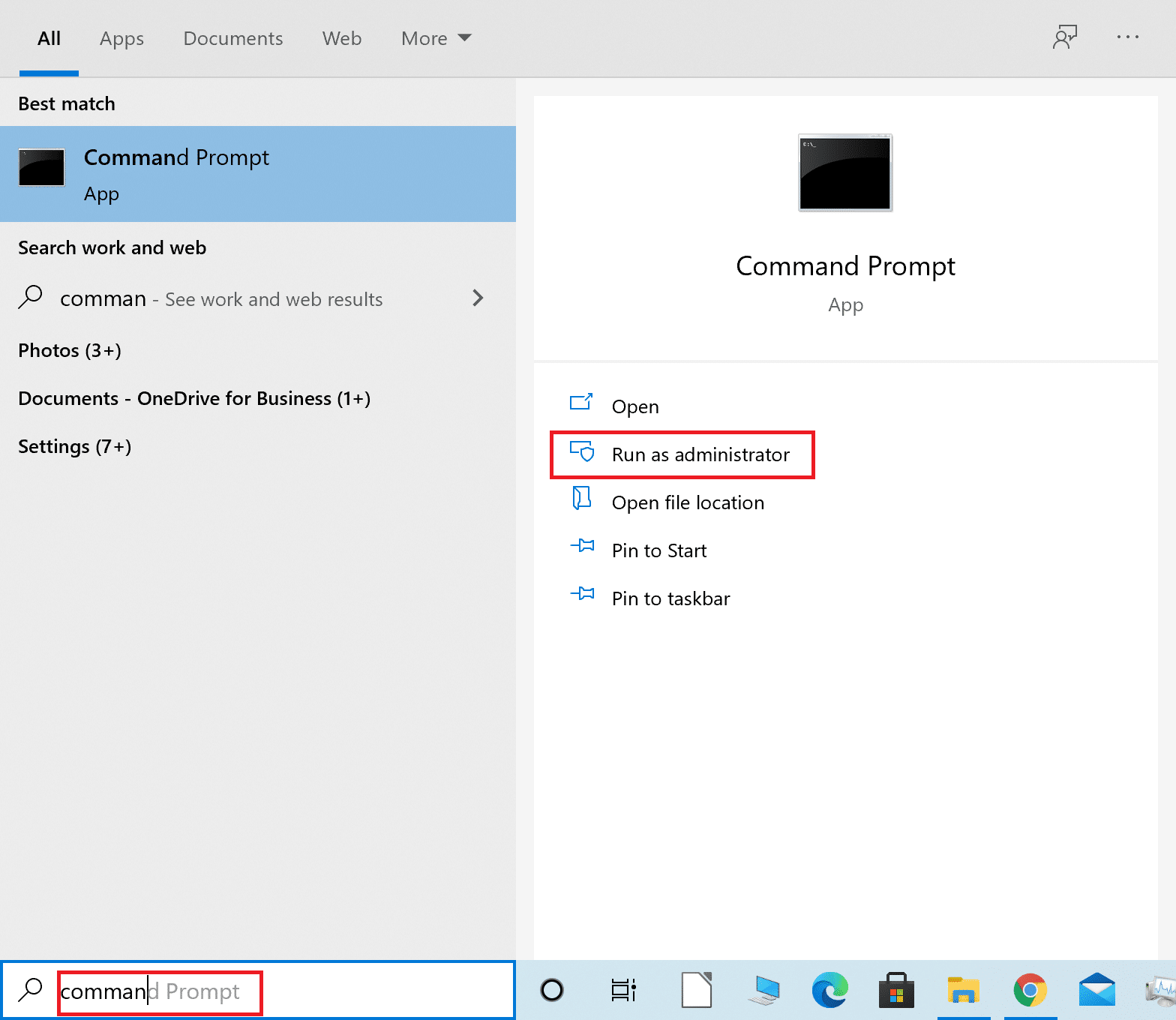
2, Ardından Komut İstemi penceresine aşağıdakini kopyalayıp yapıştırın ve Enter'a basın:
schtasks /run /tn “\Microsoft\Windows\WindowsUpdate\Otomatik Uygulama Güncellemesi”
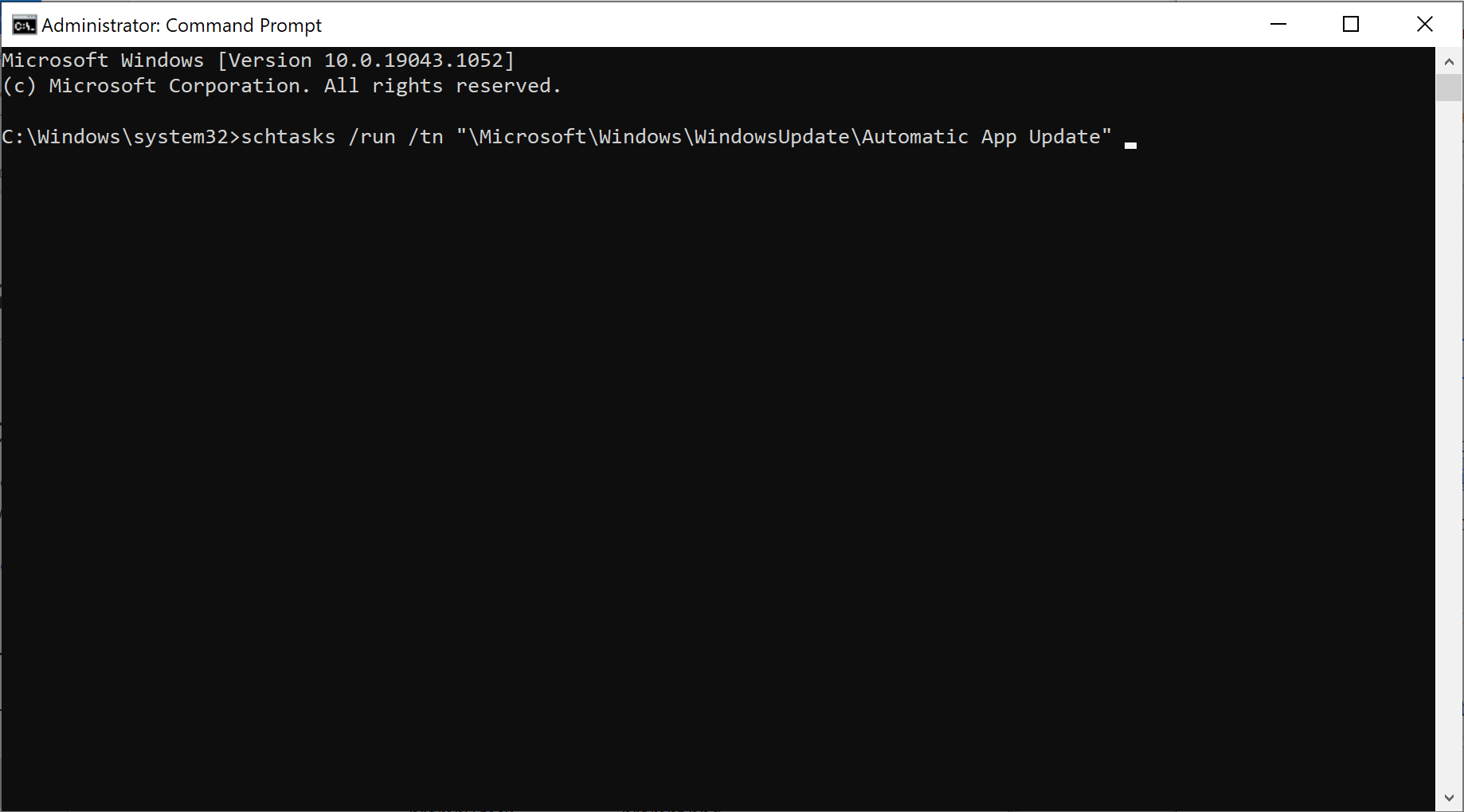
3. İşlem tamamlandıktan sonra PC'nizi yeniden başlatın .
Şimdi hatanın devam edip etmediğini kontrol edin. Windows uygulamaları Windows 10 PC'nizde hala açılmıyorsa, Microsoft Store için sorun gidericiyi çalıştırmak için aşağıdaki yönteme geçin.
Ayrıca Okuyun: Windows 10'da Temp Dosyaları Nasıl Silinir
Yöntem 7: Windows Sorun Gidericisini Çalıştırın
Windows sorun giderici, sorunları otomatik olarak tanımlayabilir ve düzeltebilir. Bazı uygulamalar açılmıyorsa sorun giderici bunu düzeltebilir. Sorun Gidericiyi çalıştırmak için şu basit adımları izleyin:
1. Denetim Masası yazın ve gösterildiği gibi arama sonucundan başlatın.
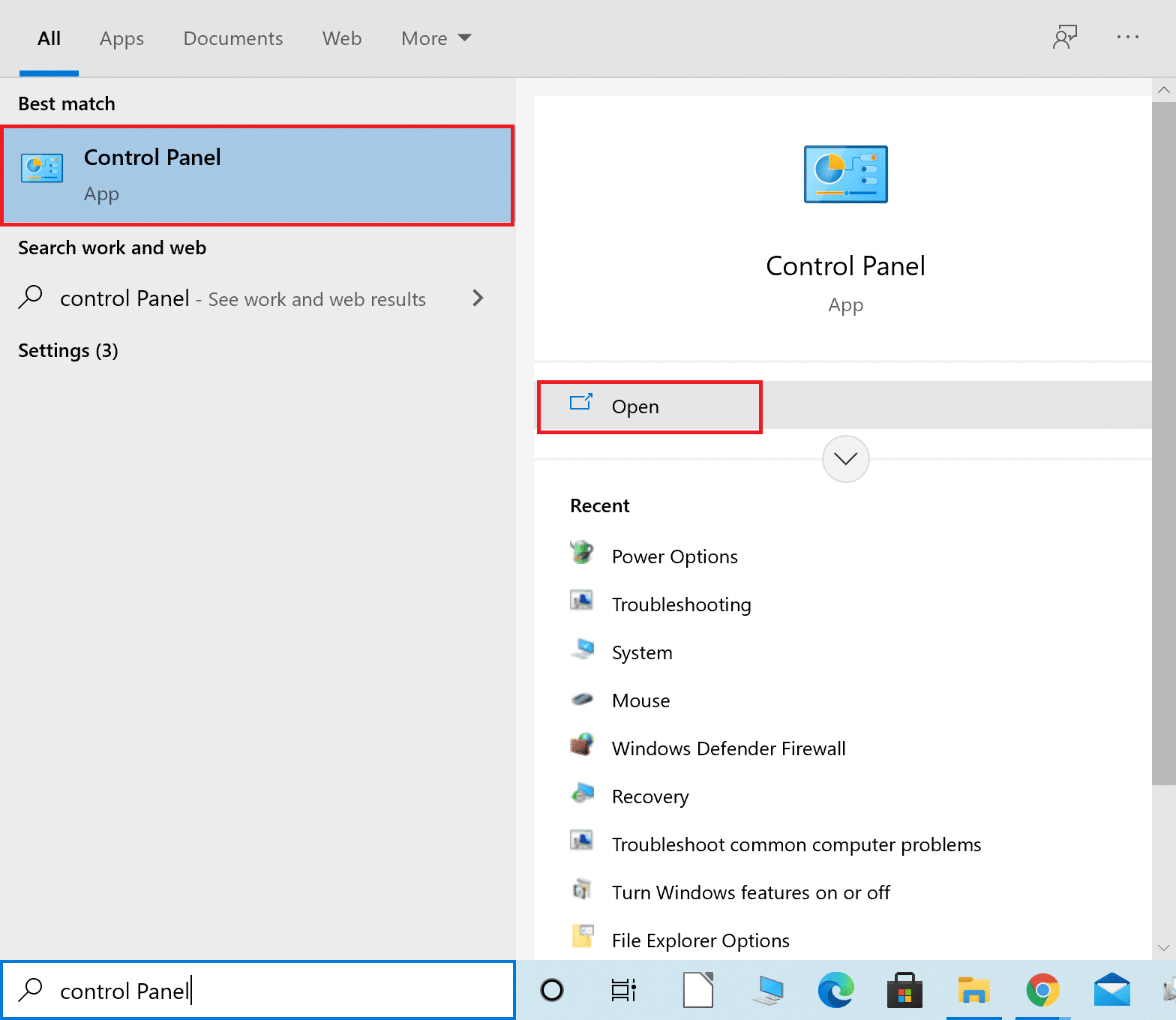
2. Ardından, Sorun Giderme'ye tıklayın.
Not: Seçeneği göremiyorsanız, Görüntüleme ölçütüne gidin ve aşağıda gösterildiği gibi Küçük simgeler'i seçin.
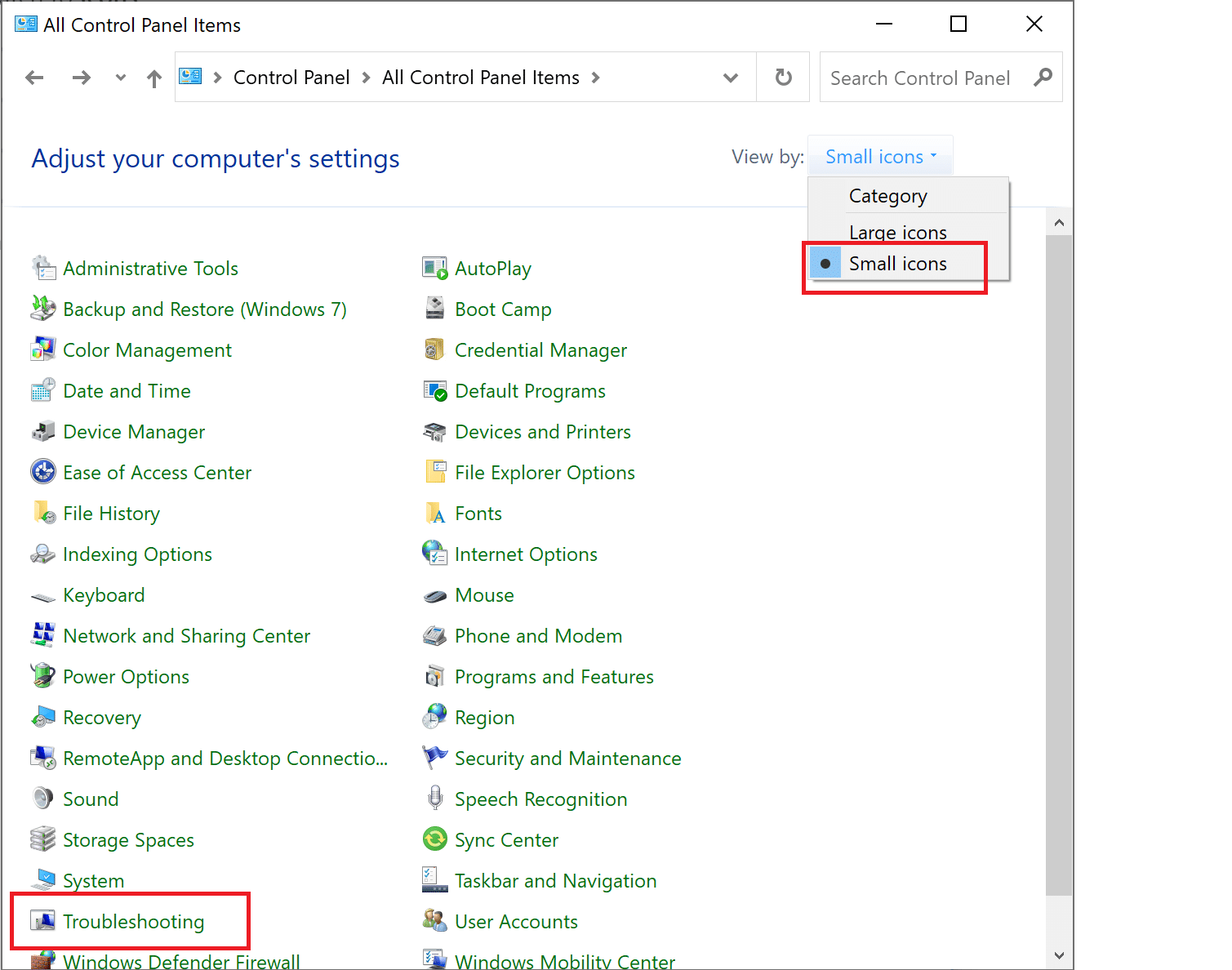
3. Ardından, sorun giderme penceresinde Donanım ve Ses'e tıklayın.
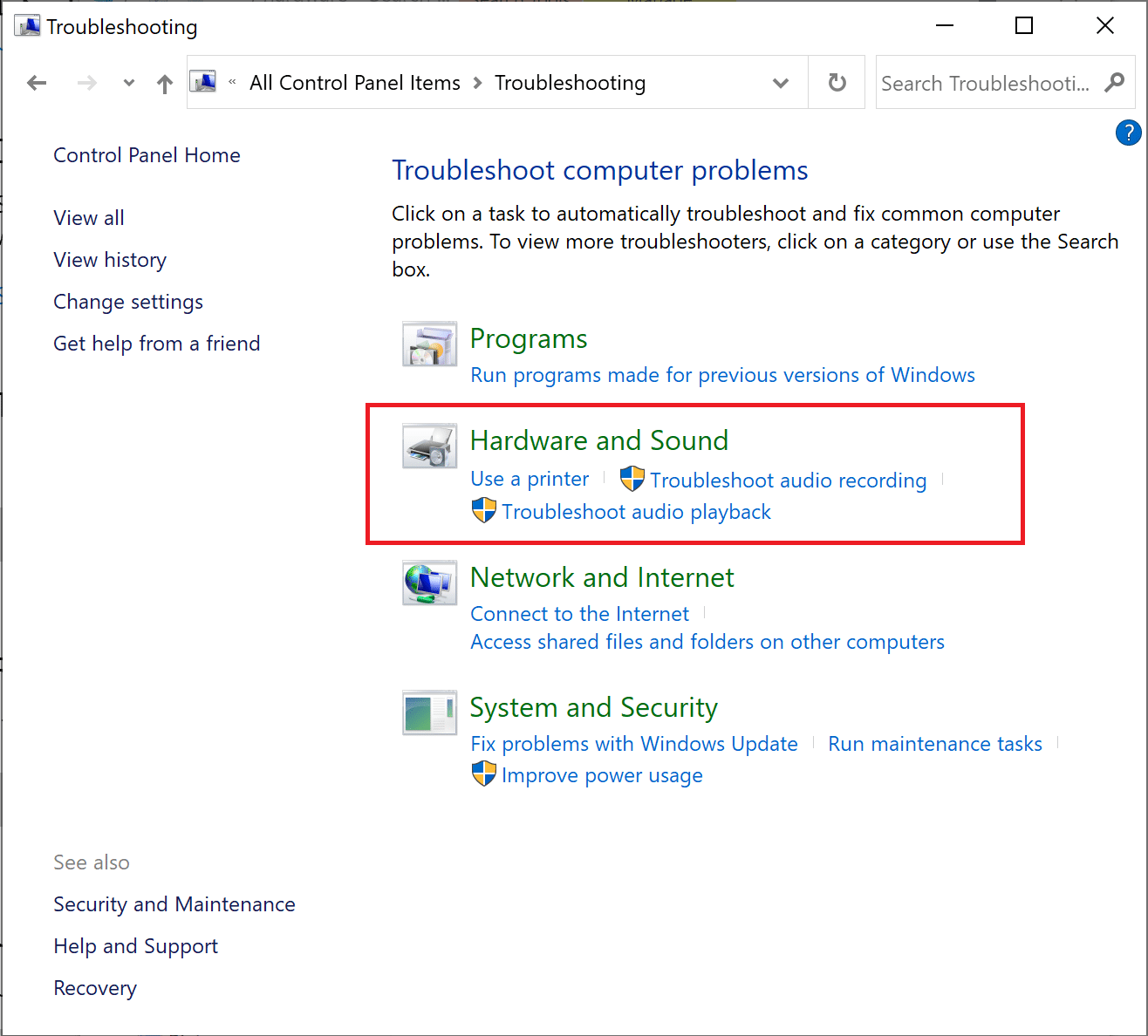
4. Şimdi Windows bölümüne gidin ve Windows Mağazası Uygulamaları'na tıklayın.
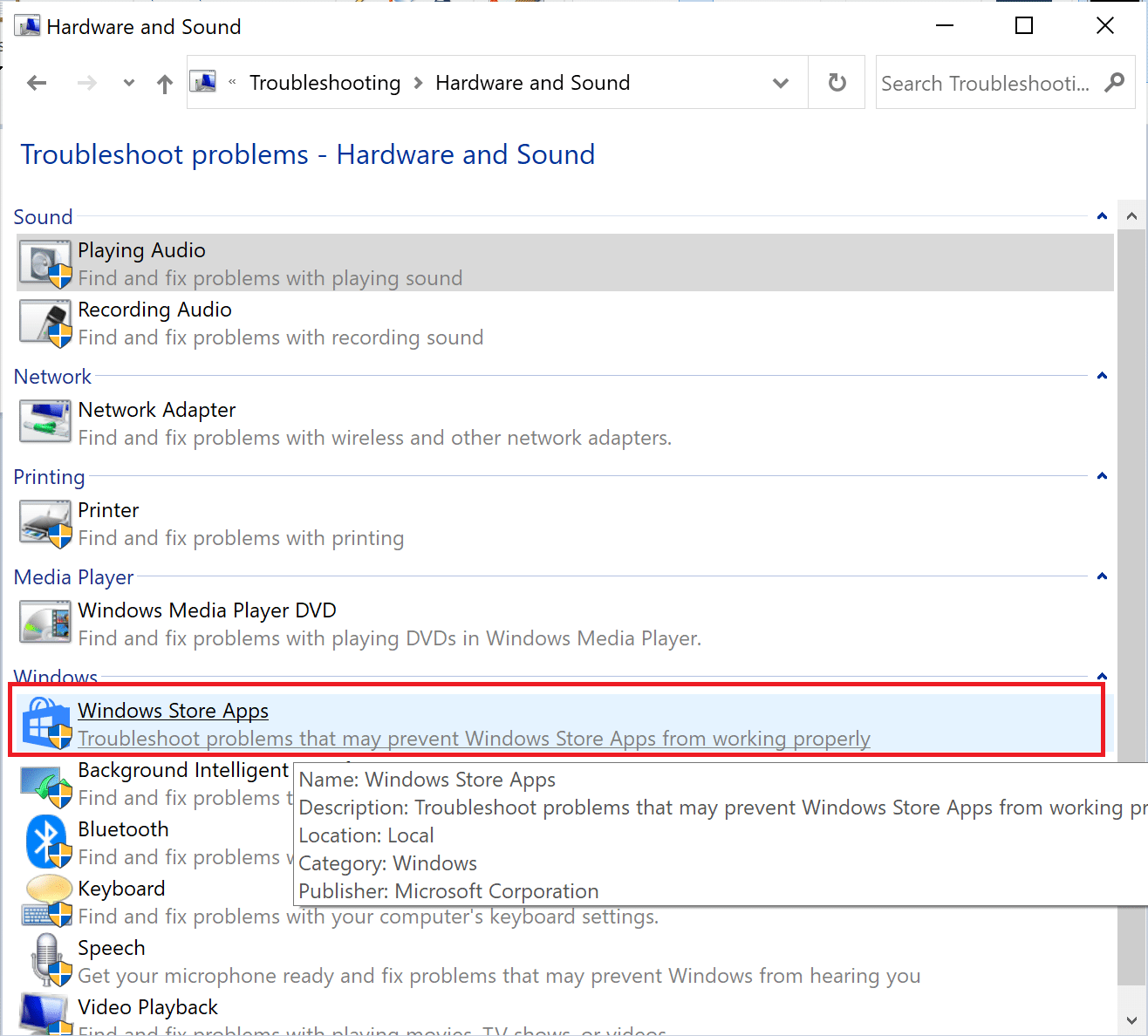
5. Sorun giderici, Windows Mağazası uygulamalarının düzgün çalışmasını engelleyebilecek sorunları tarayacaktır. Daha sonra gerekli onarımları yapacaktır.
6. İşlem tamamlandıktan sonra bilgisayarınızı yeniden başlatın ve Windows uygulamalarının açılıp açılmadığını kontrol edin.
Sorun devam ederse, bunun nedeni Windows Update ve Uygulama Kimliği hizmetlerinin çalışmıyor olması olabilir. Daha fazlasını öğrenmek için aşağıyı okuyun.
Yöntem 8: Uygulama Kimliği ve Güncelleme Hizmetinin Çalıştığından Emin Olun
Birçok kullanıcı, Hizmetler uygulamasında Windows güncelleme hizmetini etkinleştirmenin, uygulamaların açılmaması sorununu çözdüğünü bildirdi. Windows uygulamaları için gerekli olan diğer hizmete Uygulama Kimliği hizmeti denir ve devre dışı bırakılırsa benzer sorunlara neden olabilir.
Windows uygulamalarının sorunsuz çalışması için gerekli olan bu iki hizmetin düzgün çalıştığından emin olmak için aşağıda listelenen adımları izleyin:
1. Windows arama çubuğuna Hizmetler yazın ve arama sonucundan uygulamayı başlatın. Verilen resme bakın.
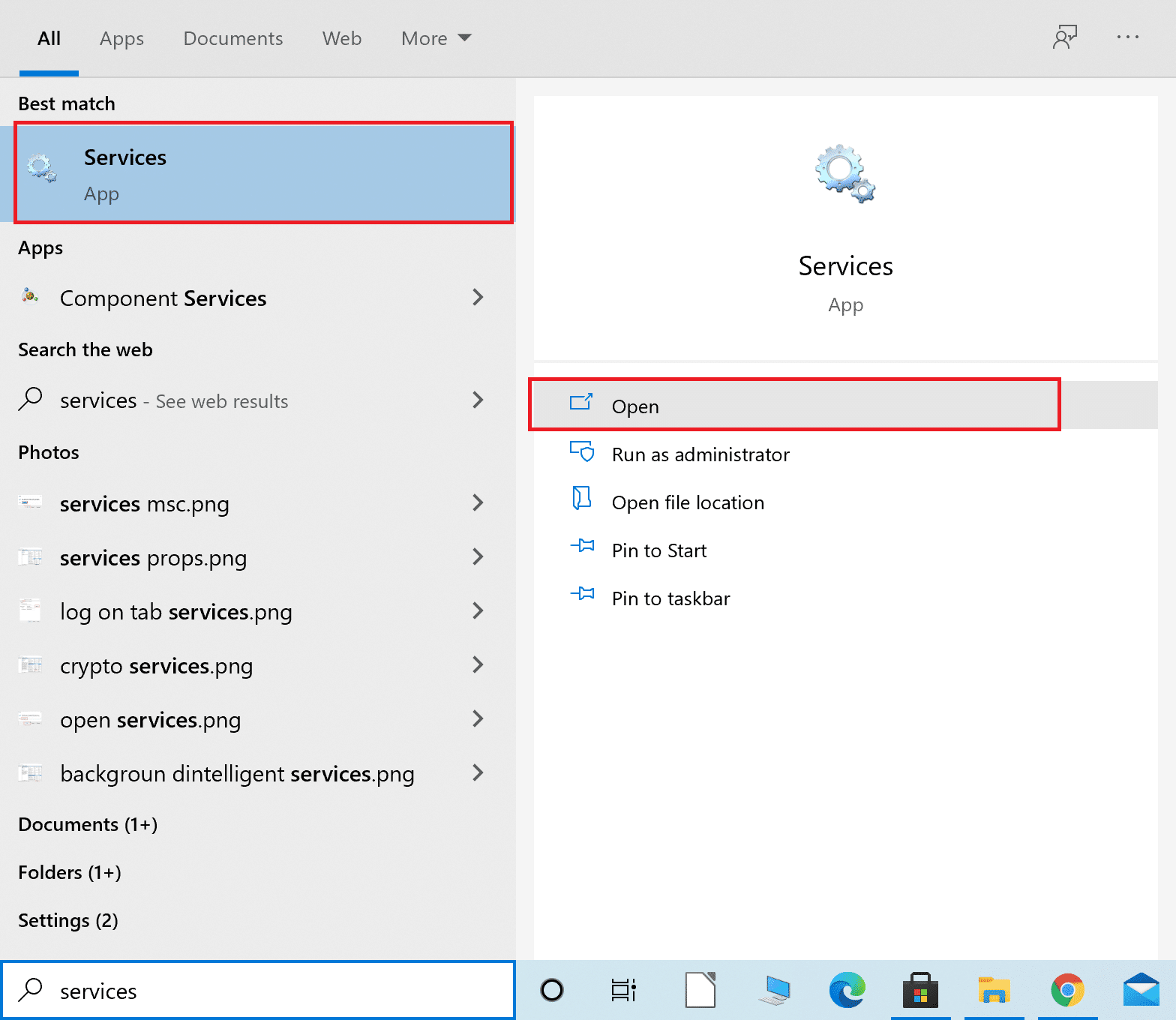

2. Hizmetler penceresinde, Windows Update hizmetini bulun.
3. Windows Update'in yanındaki durum çubuğu, vurgulandığı gibi Çalışıyor şeklinde olmalıdır.
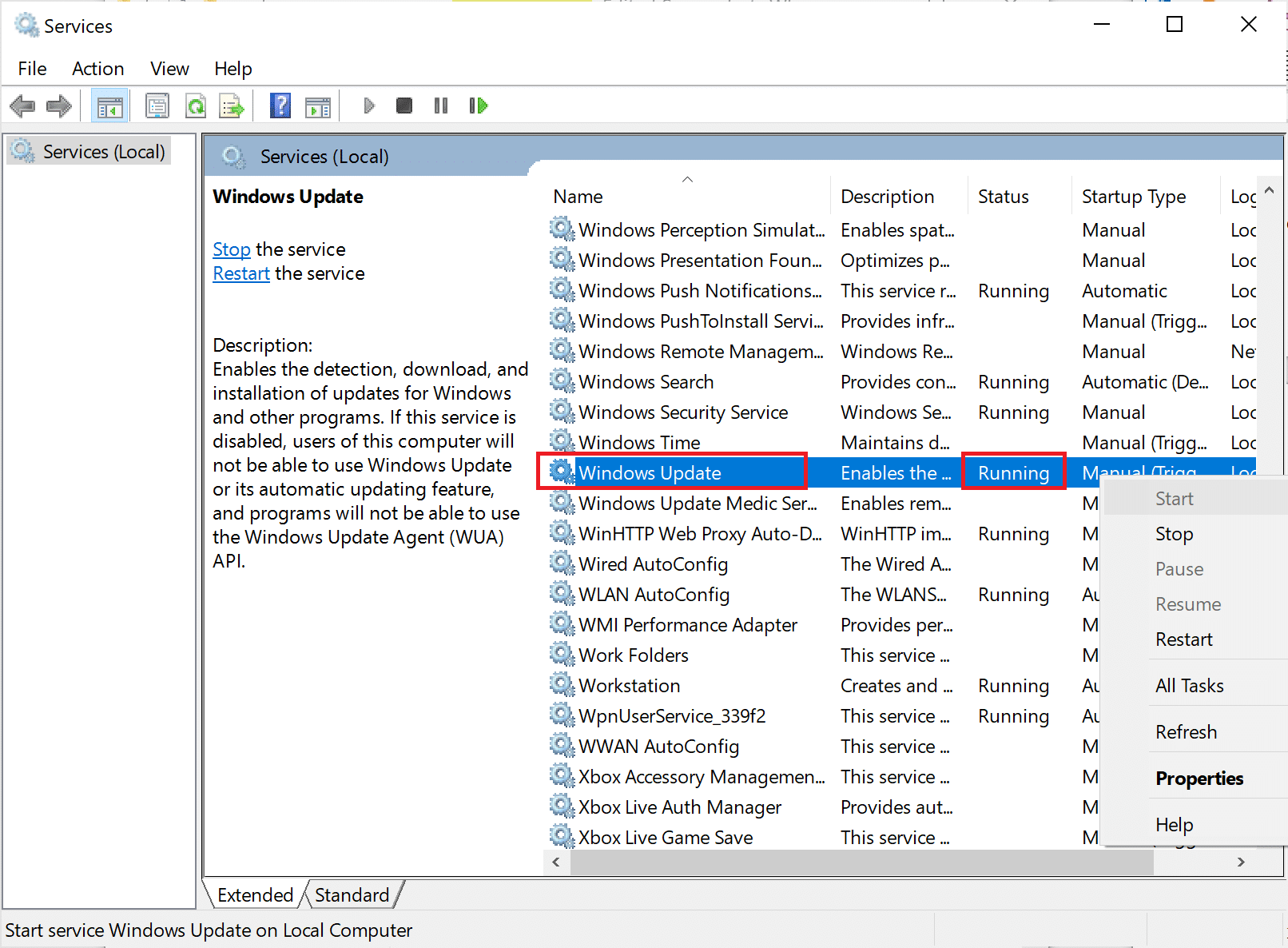
4. Windows Update hizmeti çalışmıyorsa, sağ tıklayın ve aşağıda açıklandığı gibi Başlat'ı seçin.
5. Ardından, Hizmetler penceresinde Uygulama Kimliğini bulun.
6. Adım 3'te yaptığınız gibi çalışıp çalışmadığını kontrol edin. Değilse, sağ tıklayın ve Başlat'ı seçin.
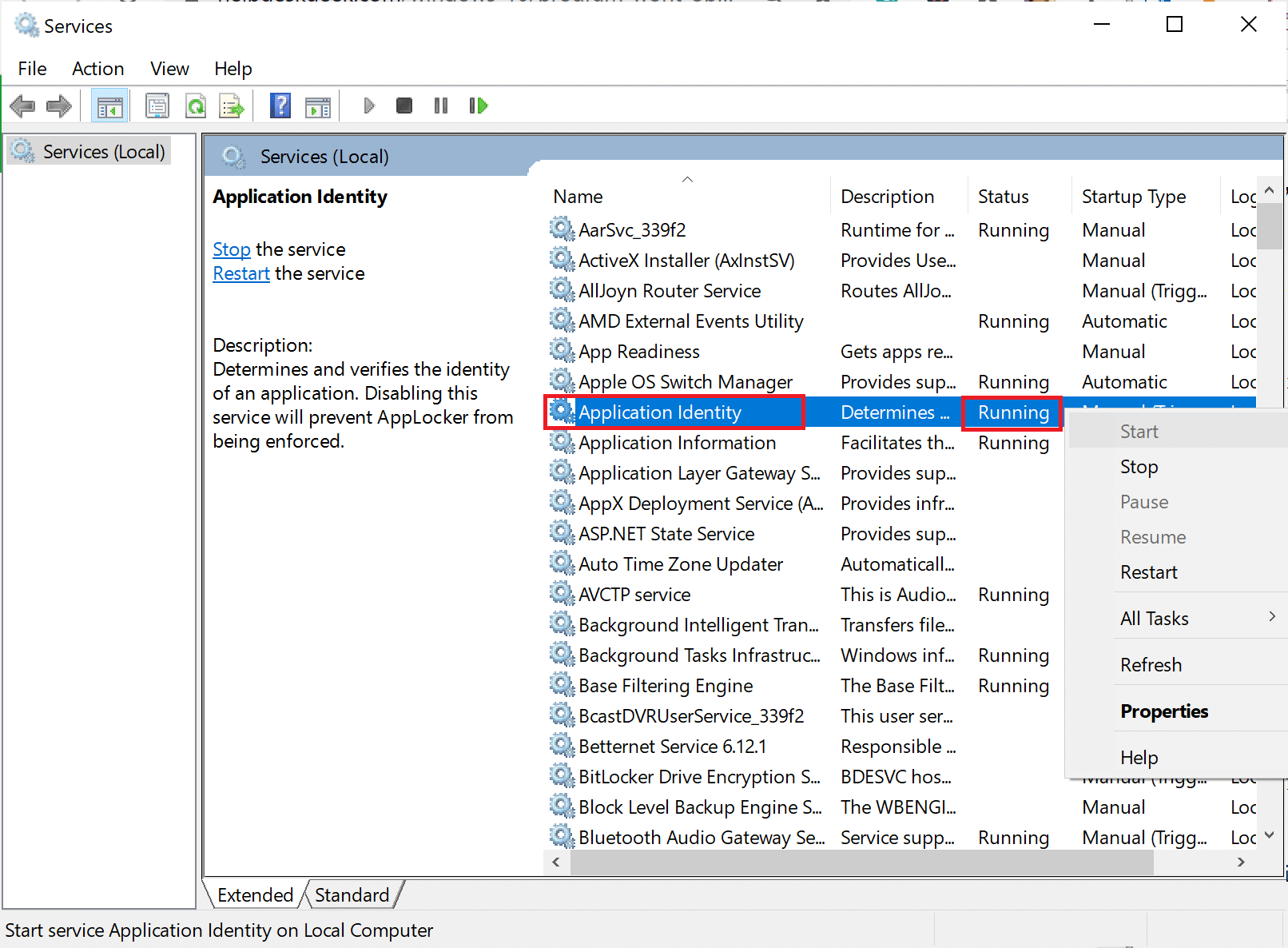
Şimdi, Windows 10 uygulamalarının açılmama sorununun çözülüp çözülmediğini kontrol edin. Veya, bilgisayarınızda yüklü olan üçüncü taraf yazılımlarla ilgili sorunları kontrol etmeniz gerekir.
Yöntem 9: Temiz Önyükleme Gerçekleştirin
Üçüncü taraf yazılımlarla çakışma nedeniyle Windows uygulamaları açılmayabilir. Hizmetler penceresini kullanarak masaüstünüzde/dizüstü bilgisayarınızda yüklü olan tüm üçüncü taraf yazılımları devre dışı bırakarak temiz bir önyükleme gerçekleştirmeniz gerekir. Bunu yapmak için aşağıdaki adımları izleyin:
1. Windows arama çubuğuna Sistem Yapılandırması yazın. Gösterildiği gibi başlatın.

2. Ardından, Hizmetler sekmesine tıklayın. Tüm Microsoft Hizmetlerini Gizle'nin yanındaki kutuyu işaretleyin.
3. Ardından, üçüncü taraf uygulamalarını devre dışı bırakmak için Tümünü devre dışı bırak'a tıklayın. Verilen resmin vurgulanan bölümlerine bakın.
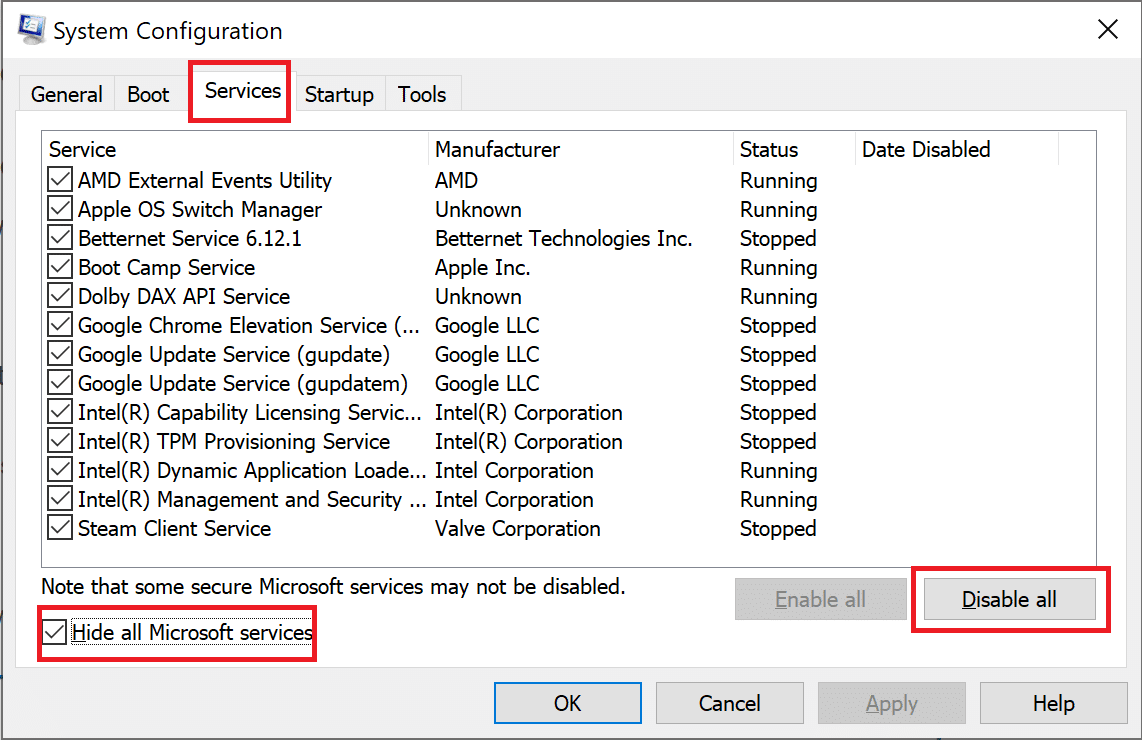
4. Aynı Pencerede Başlangıç sekmesini seçin. Gösterildiği gibi Görev Yöneticisini Aç'a tıklayın.
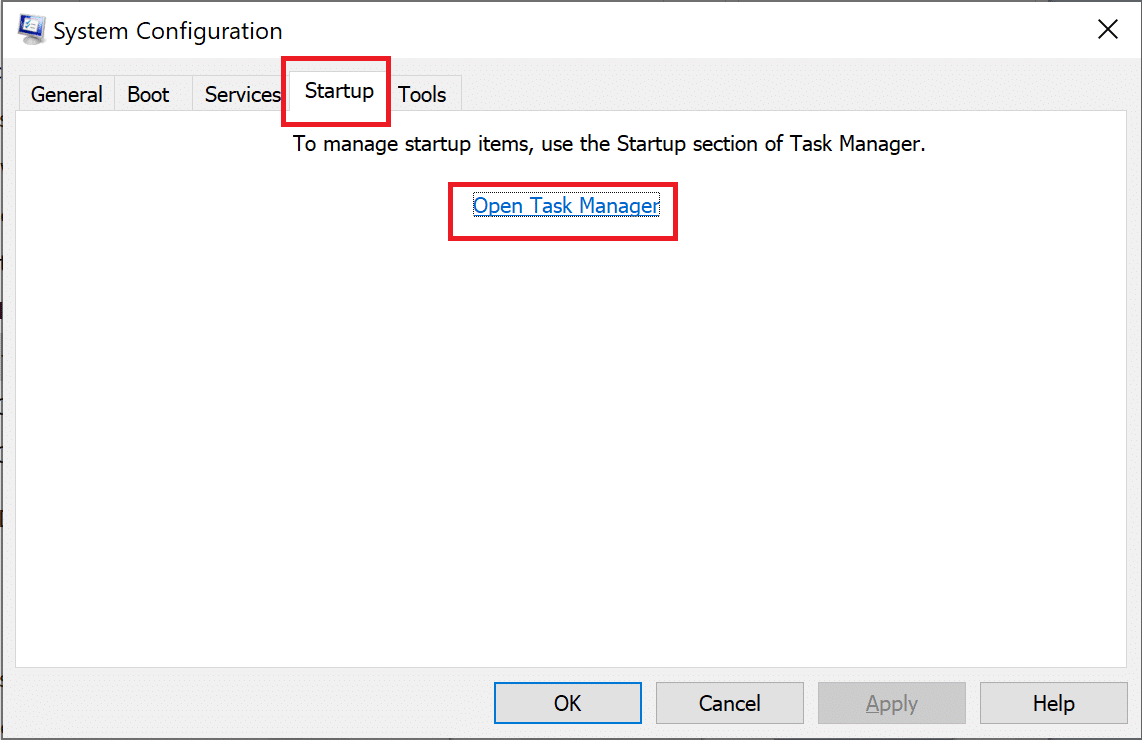
5. Burada, her önemsiz uygulamaya sağ tıklayın ve aşağıdaki resimde gösterildiği gibi Devre Dışı Bırak'ı seçin. Bu adımı Steam uygulaması için açıkladık.
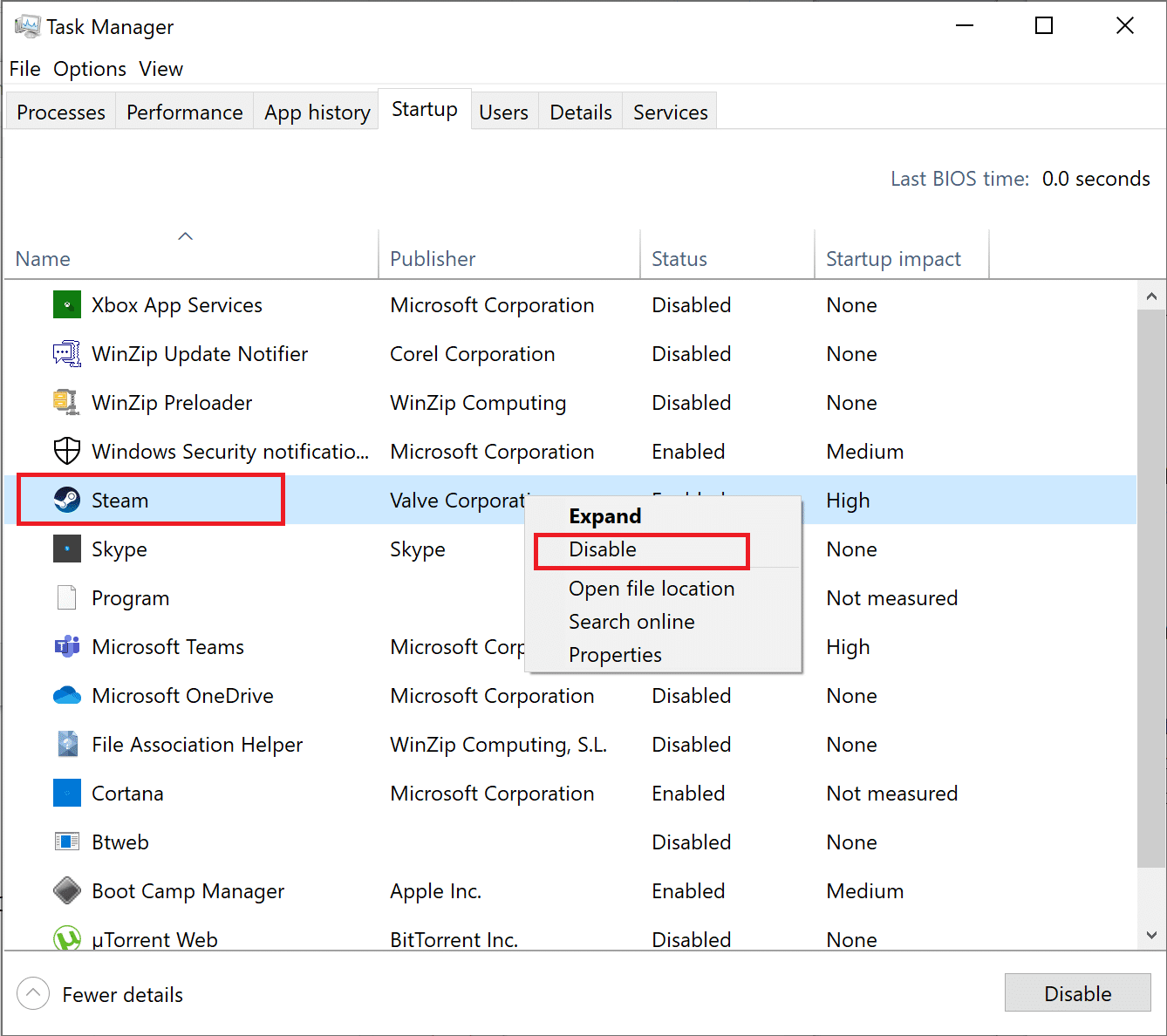
6. Bunu yapmak, bu uygulamaların Windows başlangıcında başlatılmasını engelleyecek ve bilgisayarınızın işlem hızını artıracaktır.
7. Son olarak bilgisayarı yeniden başlatın . Ardından bir uygulama başlatın ve açılıp açılmadığını kontrol edin.
Windows 10 uygulamalarının çalışmama sorununu çözüp çözemeyeceğinizi kontrol edin. Sorun devam ederse, aşağıdaki yöntemde açıklandığı gibi kullanıcı hesabınızı değiştirin veya yeni bir tane oluşturun.
Ayrıca Okuyun: Windows 10'da bulanık görünen Uygulamaları Düzeltin
Yöntem 10: Yeni Kullanıcı Hesabı Değiştirin veya Oluşturun
Mevcut kullanıcı hesabınızın bozulması ve muhtemelen uygulamaların PC'nizde açılmasını engellemesi söz konusu olabilir. Yeni bir kullanıcı hesabı oluşturmak için aşağıdaki adımları izleyin ve yeni hesapla Windows uygulamalarını açmayı deneyin:
1. Başlat Menüsüne tıklayın. Ardından, aşağıda gösterildiği gibi Ayarlar'ı başlatın.
2. Ardından, Hesaplar'a tıklayın.
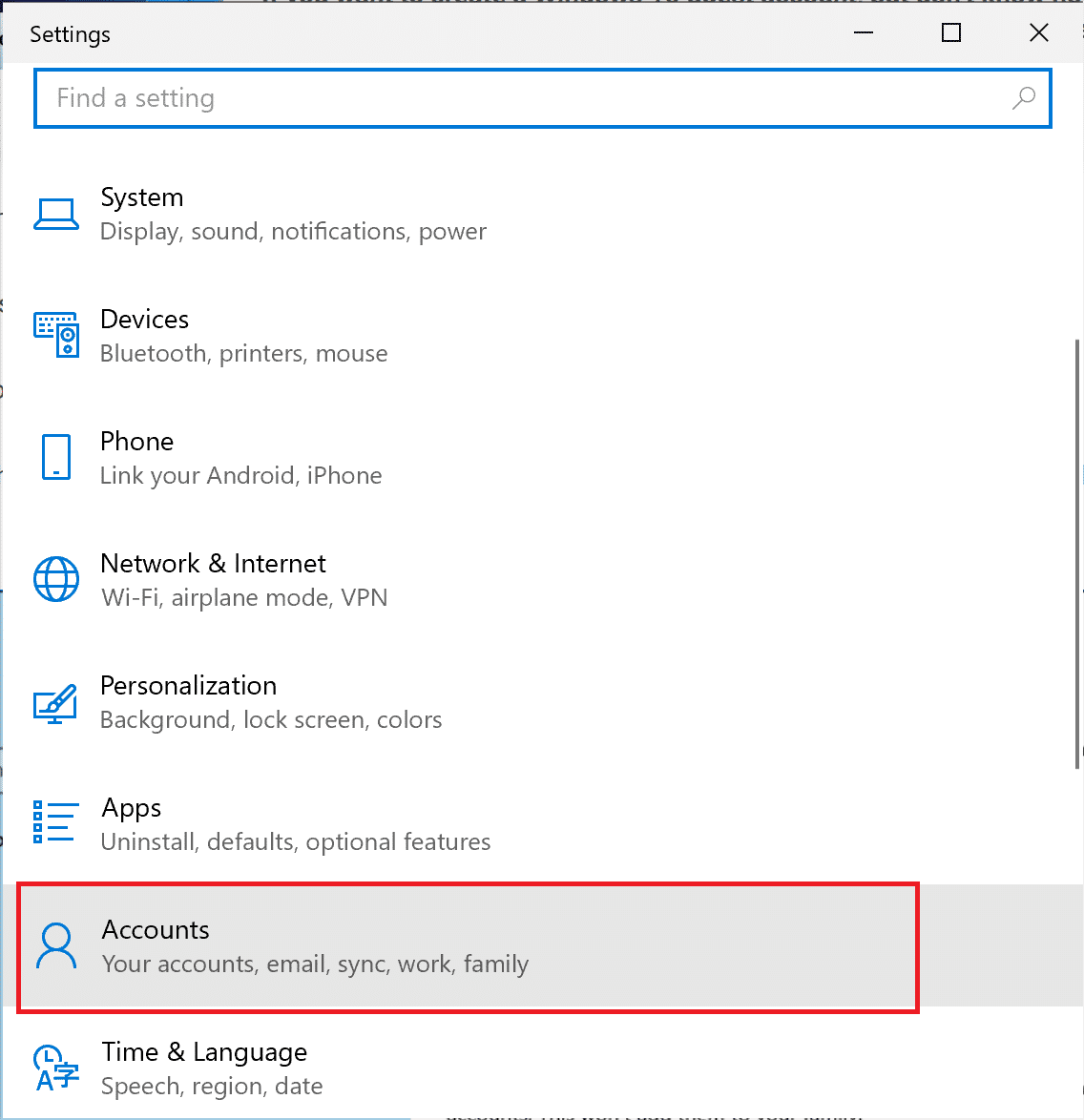
3. Ardından, sol bölmeden Aile ve diğer kullanıcılar'a tıklayın.
4. Vurgulanan şekilde Bu PC'ye başka birini ekle'ye tıklayın.
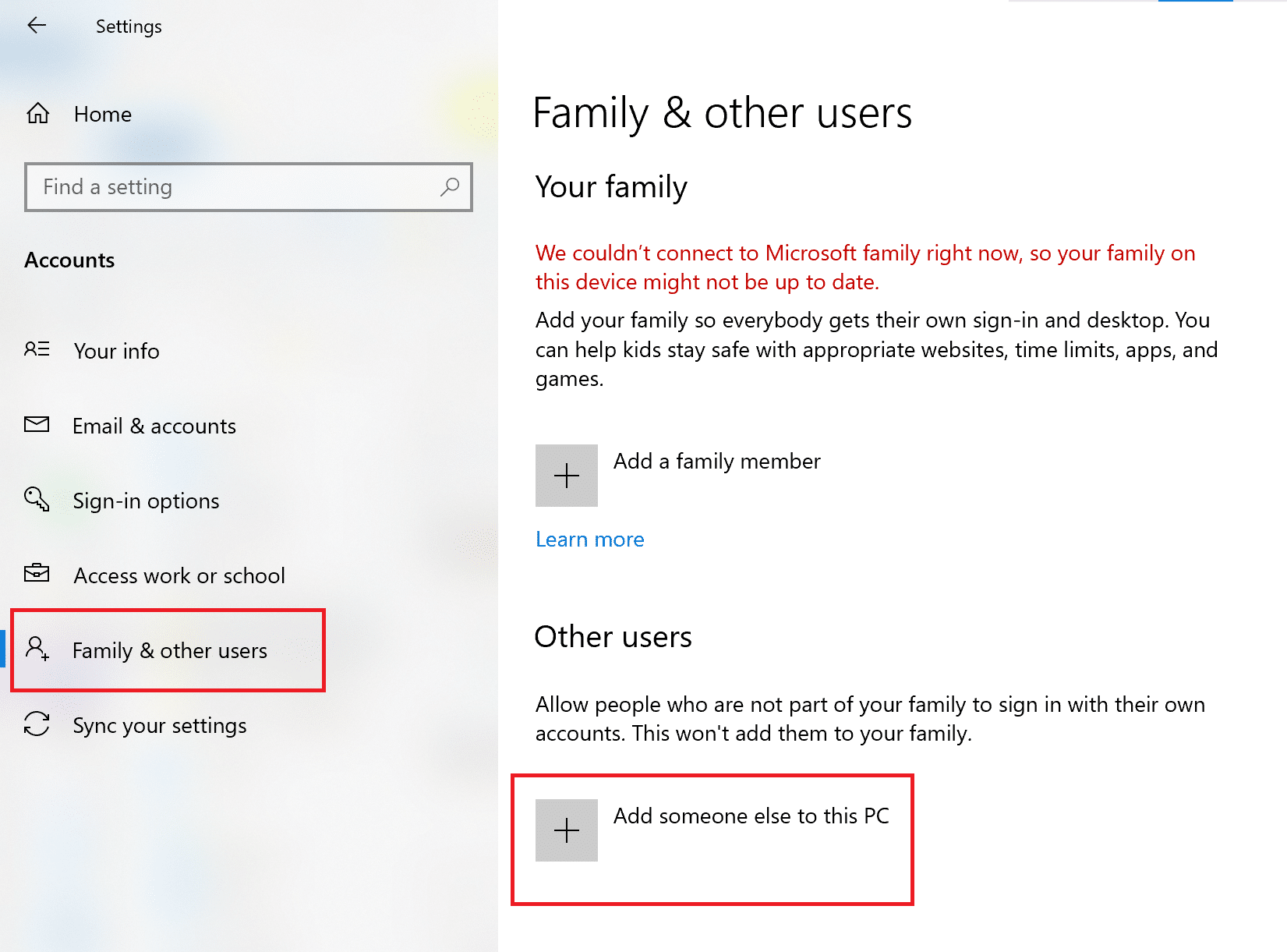
5. Yeni bir kullanıcı hesabı oluşturmak için ekrandaki talimatları izleyin.
6. Windows uygulamalarını başlatmak için bu yeni eklenen hesabı kullanın.
Yöntem 11: Kullanıcı Hesabı Denetim Ayarlarını Değiştir
Yukarıdakilere ek olarak, PC'nizdeki uygulamalara verilen izinleri değiştirmek için Kullanıcı Hesabı Kontrol Ayarlarını değiştirmeyi denemelisiniz. Bu, Windows 10 uygulamalarının açılmaması sorununu çözebilir. Bunu yapmak için aşağıdaki adımları izleyin:
1. Windows arama menüsünde 'Kullanıcı Hesabı Kontrol Ayarlarını Değiştir' yazın ve seçin.
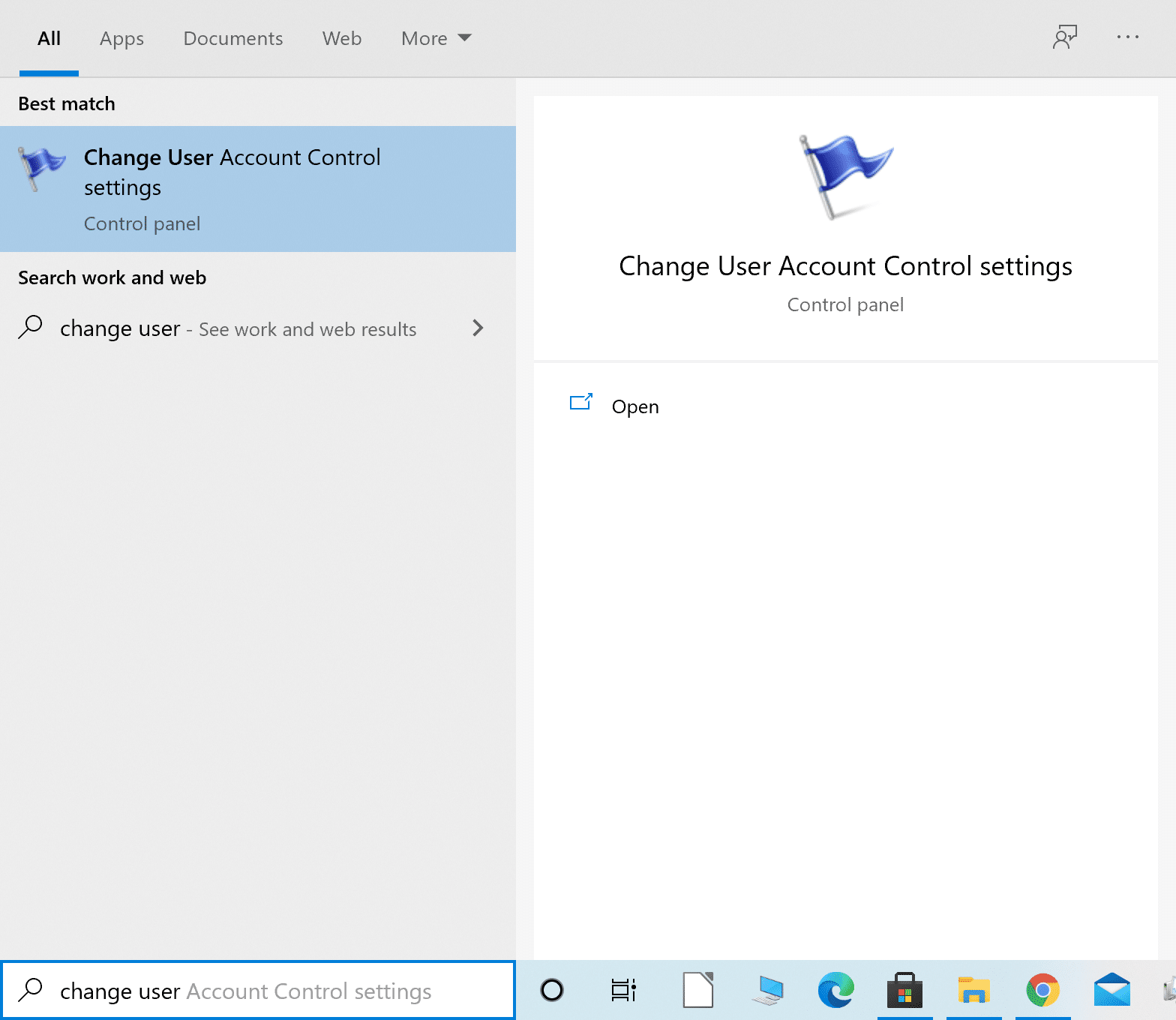
2. Kaydırıcıyı, yeni pencerenin sol tarafında görüntülenen Asla bildirme'ye sürükleyin . Ardından, gösterildiği gibi Tamam'ı tıklayın.
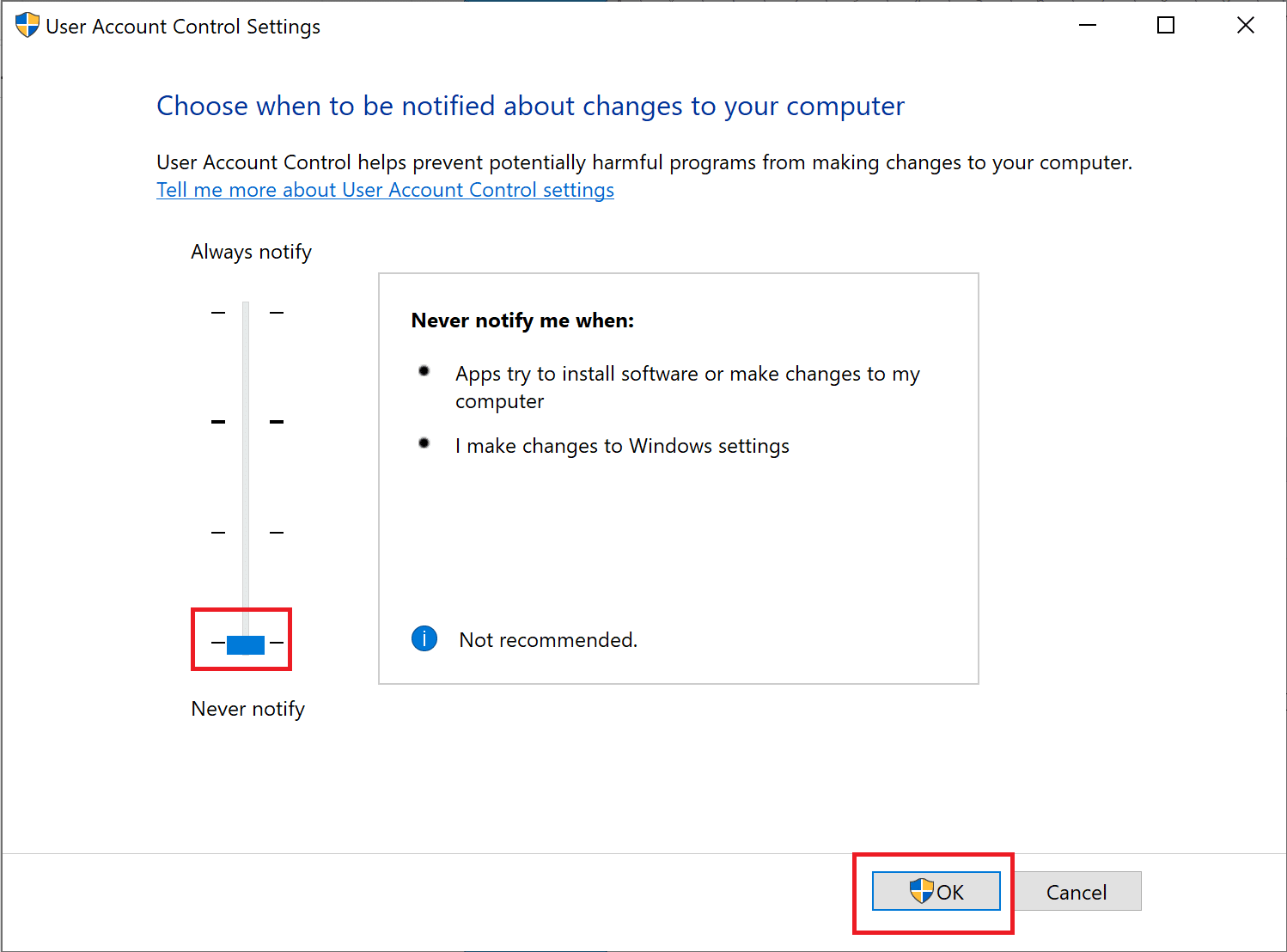
3. Bu, güvenilir olmayan uygulamaların sistemde herhangi bir değişiklik yapmasını engeller. Şimdi, bunun sorunu çözüp çözmediğini kontrol edin.
Değilse, bir sonraki yöntemde Grup İlkesi Kullanıcı Hesabı Kontrol Ayarlarını değiştireceğiz.
Yöntem 12: Grup İlkesi Kullanıcı Hesabı Denetim Ayarlarını Değiştir
Bu özel ayarın değiştirilmesi, açılmayan Windows 10 uygulamaları için olası bir düzeltme olabilir. Adımları aynen yazıldığı gibi takip edin:
Bölüm I
1. Windows arama menüsünde gösterildiği gibi Çalıştır iletişim kutusunu arayın ve başlatın.
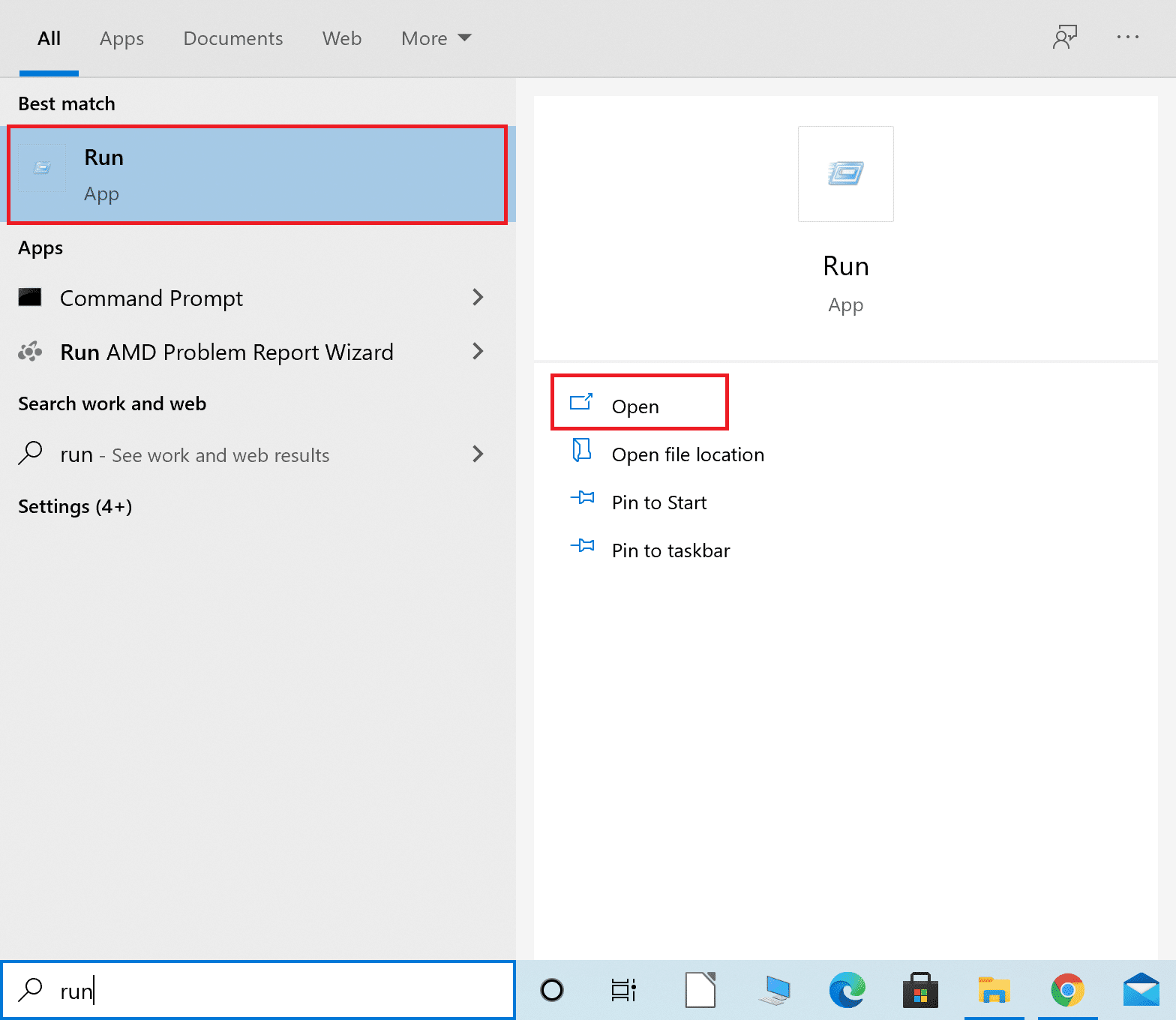
2. Diyalog kutusuna secpol.msc yazın , ardından Yerel Güvenlik Politikası penceresini başlatmak için Tamam'a basın.
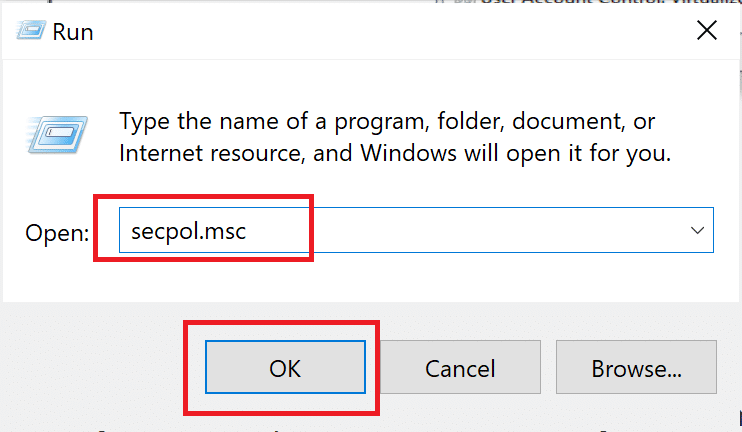
3. Sol tarafta, Yerel İlkeler > Güvenlik Seçenekleri'ne gidin.
4. Ardından, pencerenin sağ tarafında iki seçenek bulmanız gerekir.
- Kullanıcı Hesabı Denetimi: Uygulama kurulumlarını tespit edin ve yükseltme talebinde bulunun
- Kullanıcı Hesabı Kontrolü: Tüm yöneticileri Yönetici Onay Modunda çalıştırın
5. Her bir seçeneğe sağ tıklayın, Özellikler'i seçin ve ardından Etkinleştir'e tıklayın.
Bölüm II
1. Windows arama menüsünden Komut İstemi'ni yönetici olarak çalıştırın . Yöntem 3'e bakın.
2. Şimdi Komut İstemi penceresine gpupdate /force yazın . Ardından, gösterildiği gibi Enter'a basın.
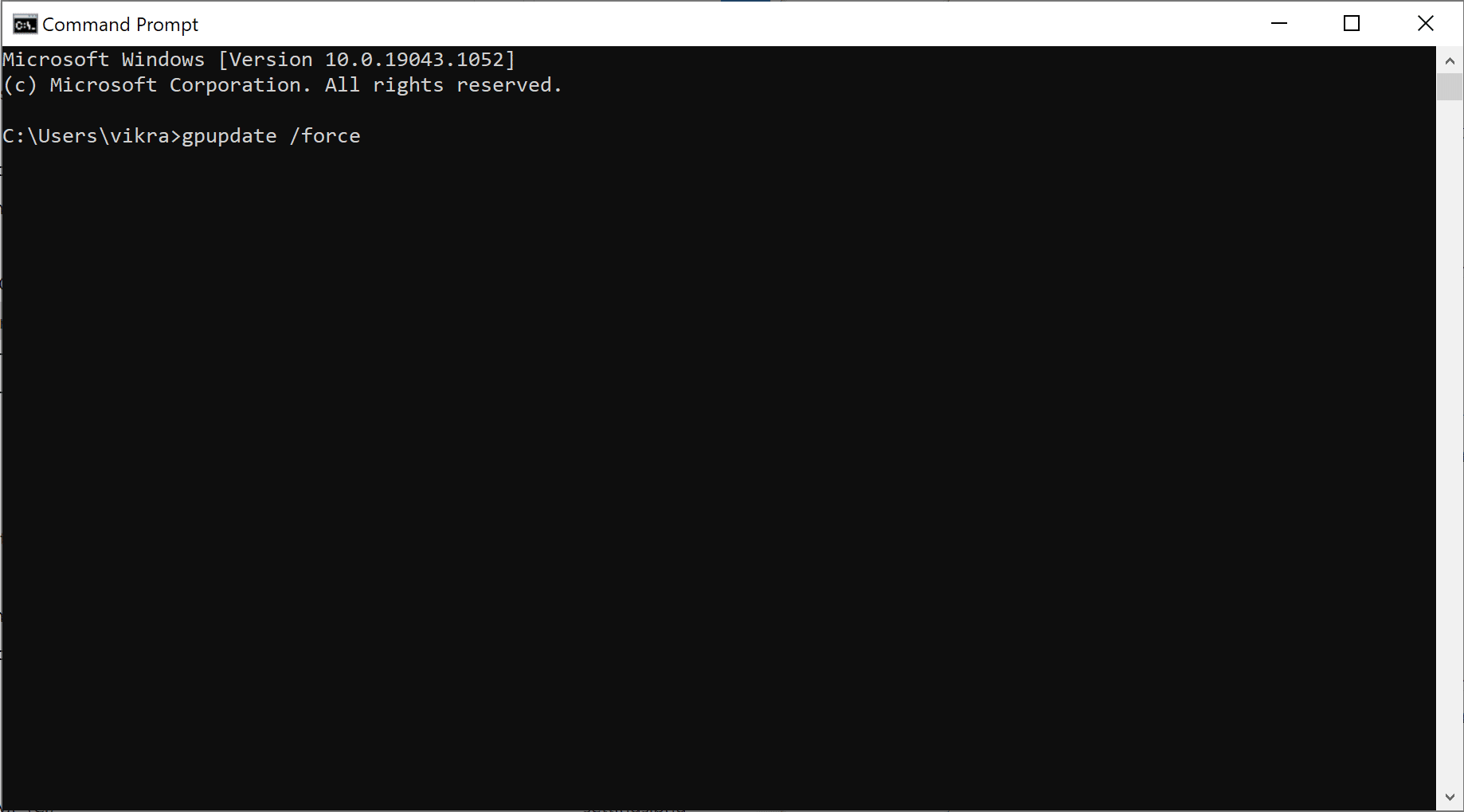
3. Komut çalışıp işlem tamamlanana kadar bekleyin.
Şimdi bilgisayarı yeniden başlatın ve ardından Windows uygulamalarının açılıp açılmadığını kontrol edin.
Yöntem 13: Onarım Lisans Hizmeti
Lisans Hizmetinde bir sorun varsa Microsoft Mağazası ve Windows uygulamaları düzgün çalışmayacaktır. Lisans Hizmetini onarmak ve Windows 10 uygulamalarının açılmama sorununu potansiyel olarak düzeltmek için aşağıdaki adımları izleyin:
1. Masaüstünüze sağ tıklayın ve Yeni öğesini seçin.
2. Ardından, aşağıda gösterildiği gibi Metin Belgesi'ni seçin.
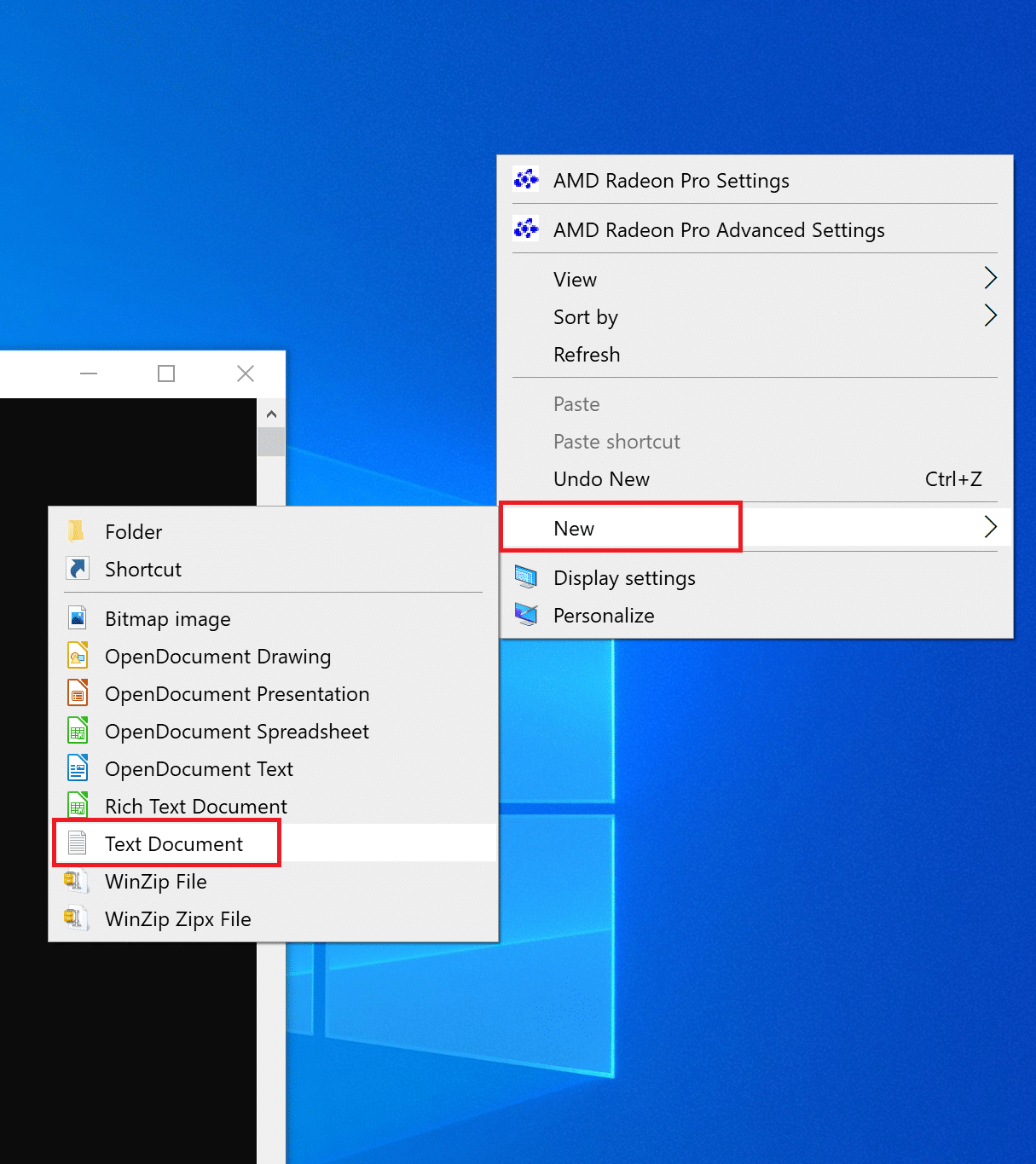
3. Artık Masaüstünde bulunan yeni Metin Belgesi dosyasına çift tıklayın.
4. Şimdi, aşağıdakileri Metin Belgesine kopyalayıp yapıştırın. Verilen resme bakın.
Eko kapalı net stop clipsvc eğer “%1?==”” ( echo ==== YEREL LİSANSLARI YEDEKLEME %windir%\serviceprofiles\localservice\appdata\local\microsoft\clipsvc\tokens.dat %windir%\serviceprofiles\localservice\appdata\local\microsoft\clipsvc\tokens.bak'ı taşıyın ) eğer “%1?==”kurtar” ( echo ==== LİSANSLARI YEDEKTEN KURTARMA %windir%\serviceprofiles\localservice\appdata\local\microsoft\clipsvc\tokens.bak %windir%\serviceprofiles\localservice\appdata\local\microsoft\clipsvc\tokens.dat dosyasını kopyalayın ) net start clipsvc
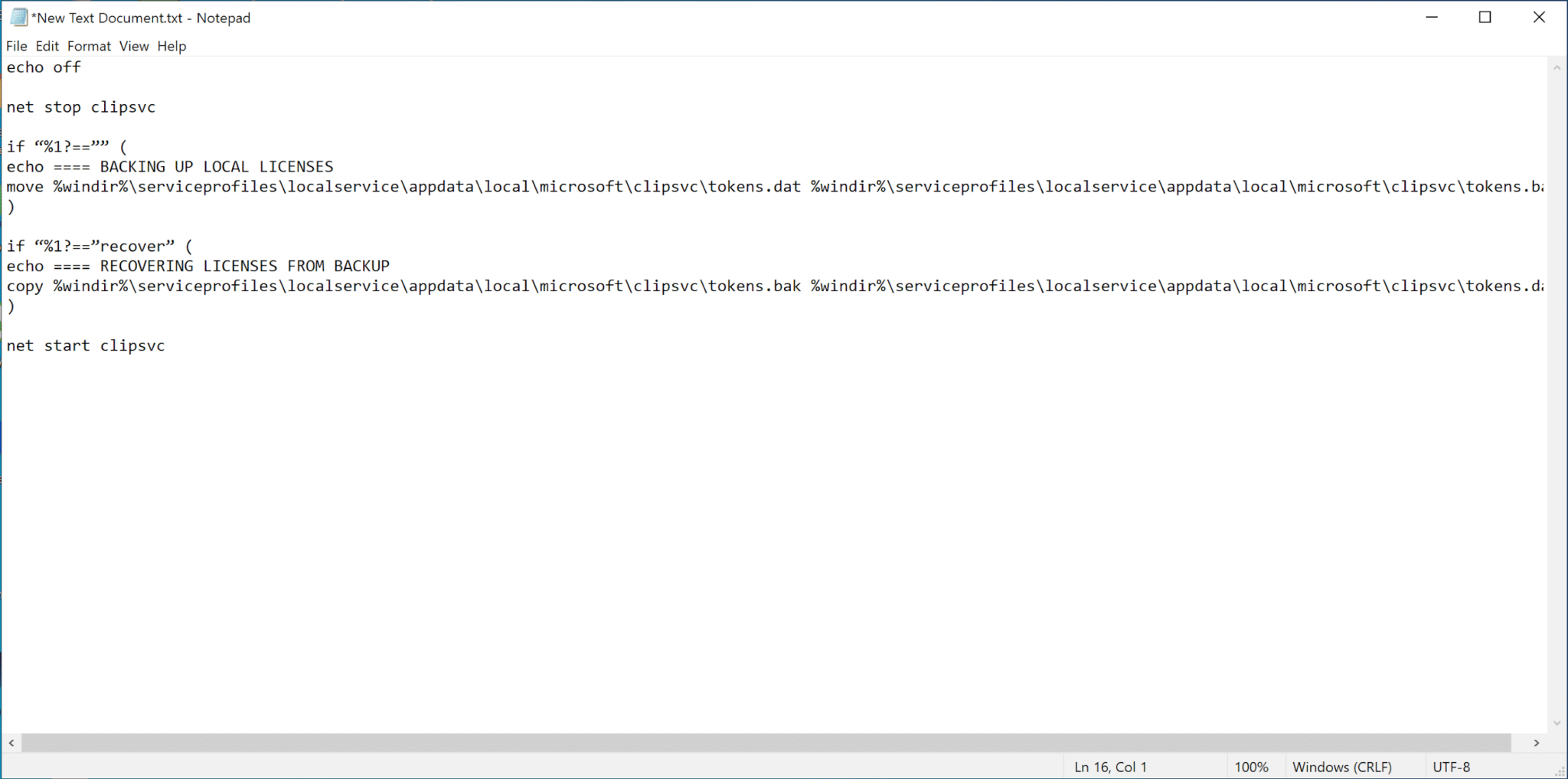
5. Sol üst köşeden Dosya > Farklı kaydet'e gidin.
6. Ardından, dosya adını lisans.bat olarak ayarlayın ve Farklı kaydet tipi altında Tüm Dosyalar'ı seçin.
7. Masaüstünüze kaydedin . Referans için aşağıdaki resme bakın.
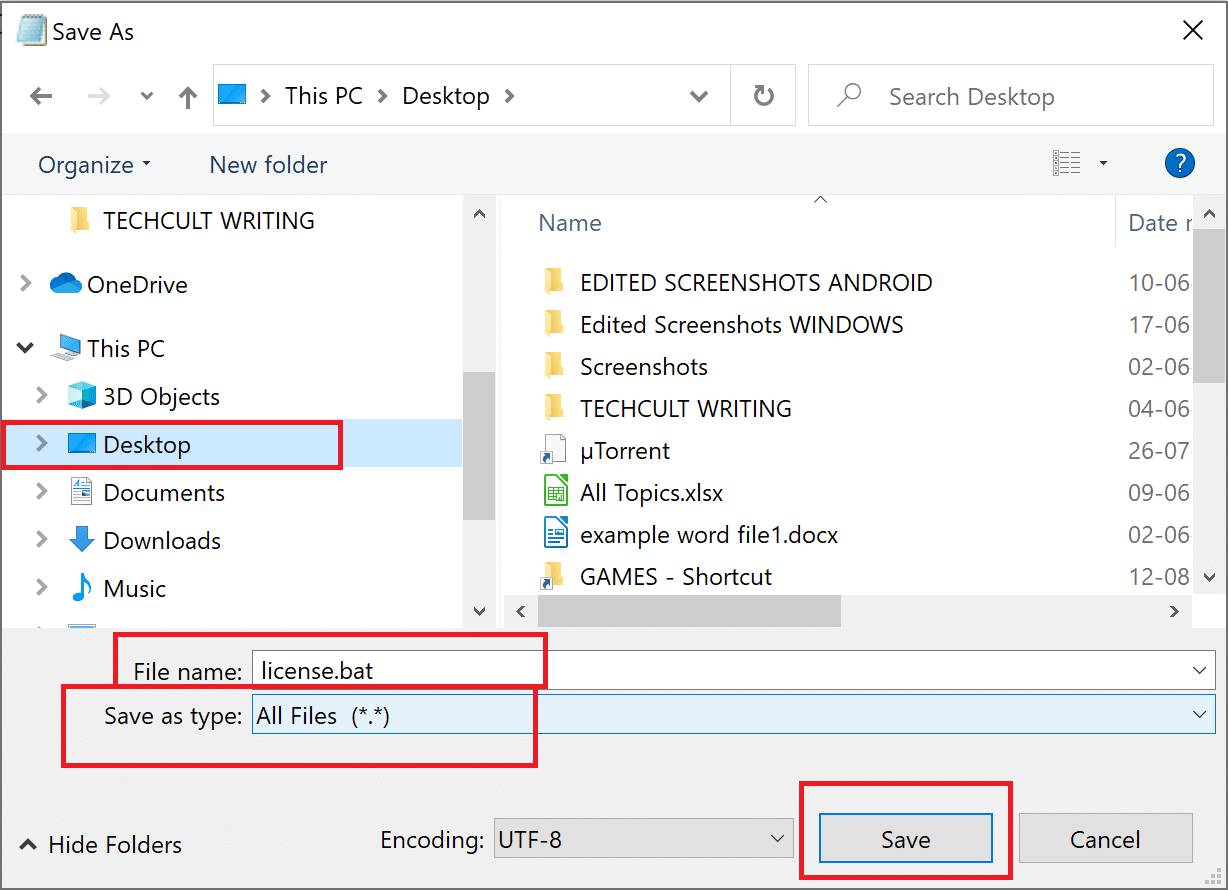
8. Masaüstünde license.bat'ı bulun. Üzerine sağ tıklayın ve ardından aşağıda gösterildiği gibi Yönetici olarak çalıştır'ı seçin.
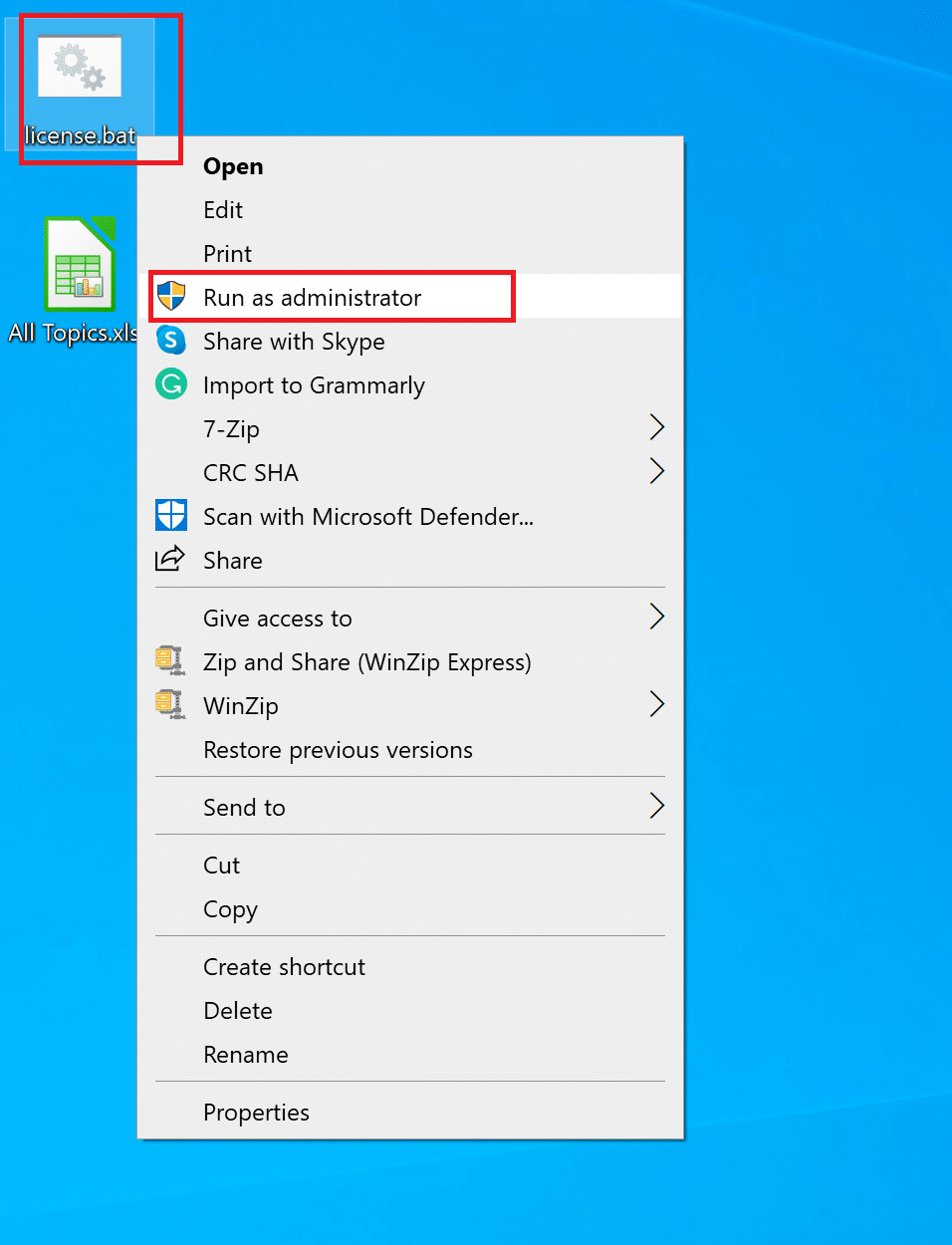
Lisans Hizmeti duracak ve önbellekler yeniden adlandırılacaktır. Bu yöntemin sorunu çözüp çözmediğini kontrol edin. Aksi takdirde, sonraki çözümleri deneyin.
Ayrıca Okuyun: Windows Lisansınızın Süresi Yakında Dolacak Hatasını Düzeltin
Yöntem 14: SFC komutunu çalıştırın
Sistem Dosyası Denetleyicisi (SFC) komutu, tüm sistem dosyalarını tarar ve bunlardaki hataları kontrol eder. Bu nedenle, Windows 10 uygulamalarının çalışmama sorununu denemek ve düzeltmek iyi bir seçenek olabilir. Bunu nasıl yapacağınız aşağıda açıklanmıştır:
1. Yönetici olarak Komut İstemi'ni başlatın.
2. Ardından pencereye sfc /scannow yazın.
3. Komutu çalıştırmak için Enter'a basın. Aşağıdaki resme bakın.
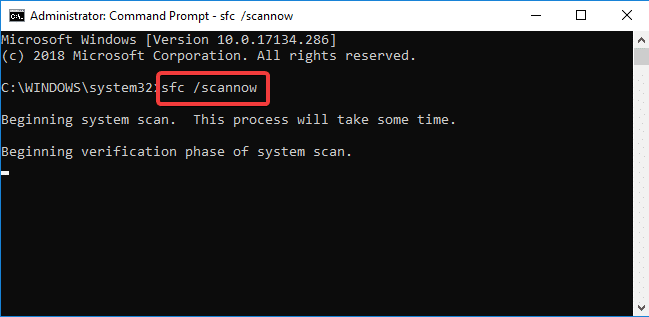
4. İşlem tamamlanana kadar bekleyin. Bundan sonra PC'nizi yeniden başlatın .
Şimdi uygulamaların açılıp açılmadığını veya 'uygulamalar Windows 10'u açmıyor' sorununun görünüp görünmediğini kontrol edin.
Yöntem 15: Sistemi Önceki Sürüme Geri Yükle
Yukarıda belirtilen yöntemlerden hiçbiri Windows 10 uygulamalarının çalışmama sorununu çözmeye yardımcı olmadıysa, son seçeneğiniz sisteminizi önceki bir sürüme geri yüklemektir.
Not: Kişisel dosyalarınızı kaybetmemek için verilerinizin yedeğini almayı unutmayın.
1. Windows arama çubuğuna geri yükleme noktası yazın.
2. Ardından, aşağıda gösterildiği gibi Geri yükleme noktası oluştur'a tıklayın.
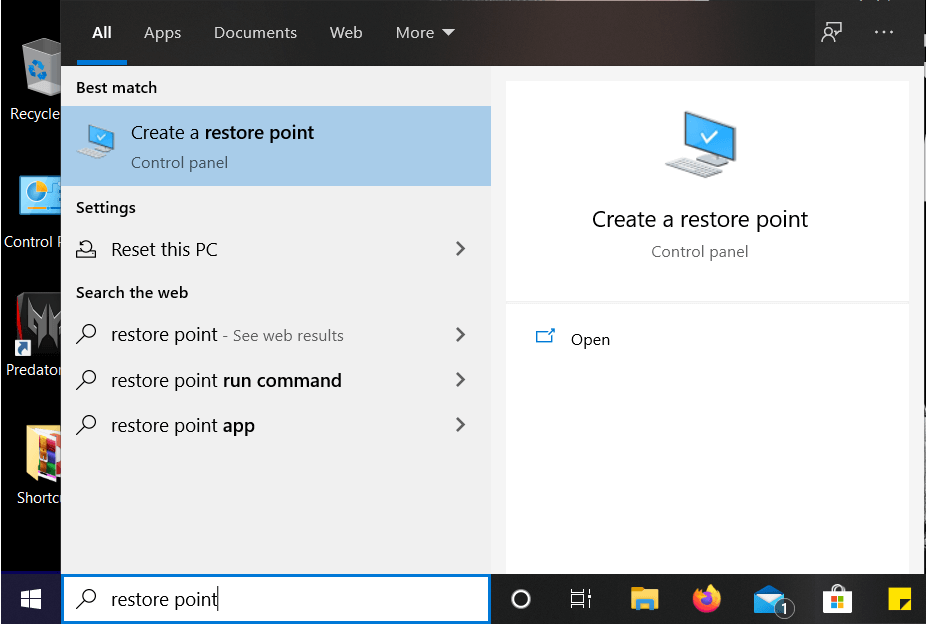
3. Sistem Özellikleri penceresinde, Sistem Koruması sekmesine gidin.
4. Burada, aşağıda vurgulandığı gibi Sistem Geri Yükleme düğmesine tıklayın .
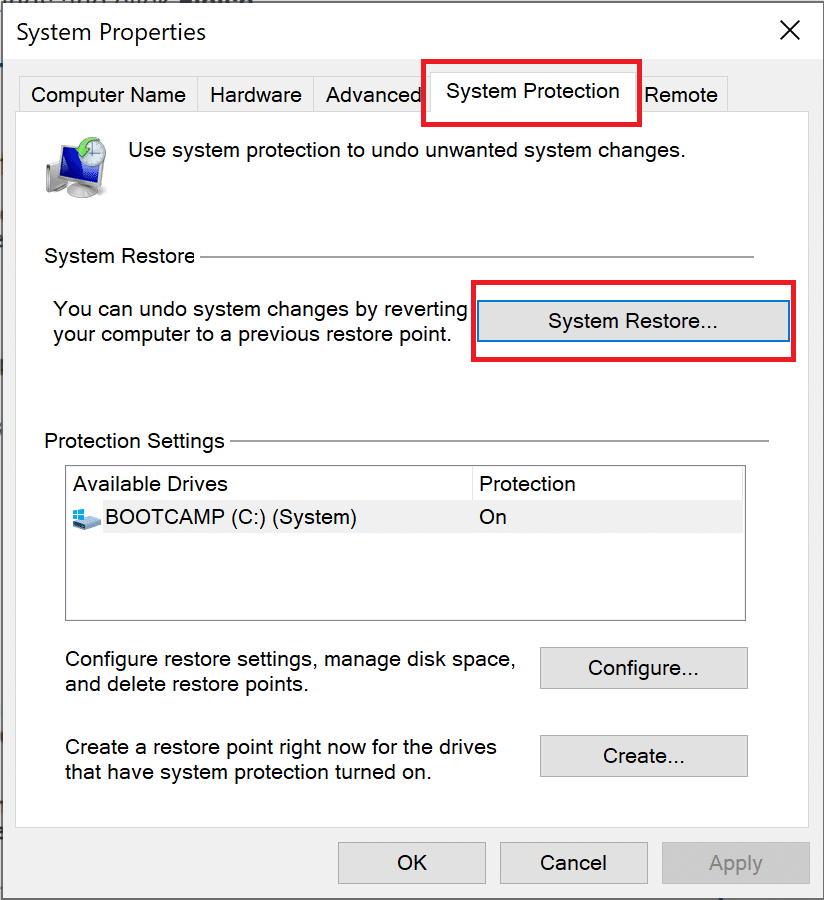
5. Ardından, Önerilen geri yükleme seçeneğine tıklayın. Veya diğer geri yükleme noktalarının bir listesini görmek istiyorsanız Farklı bir geri yükleme noktası seçin'e tıklayın.
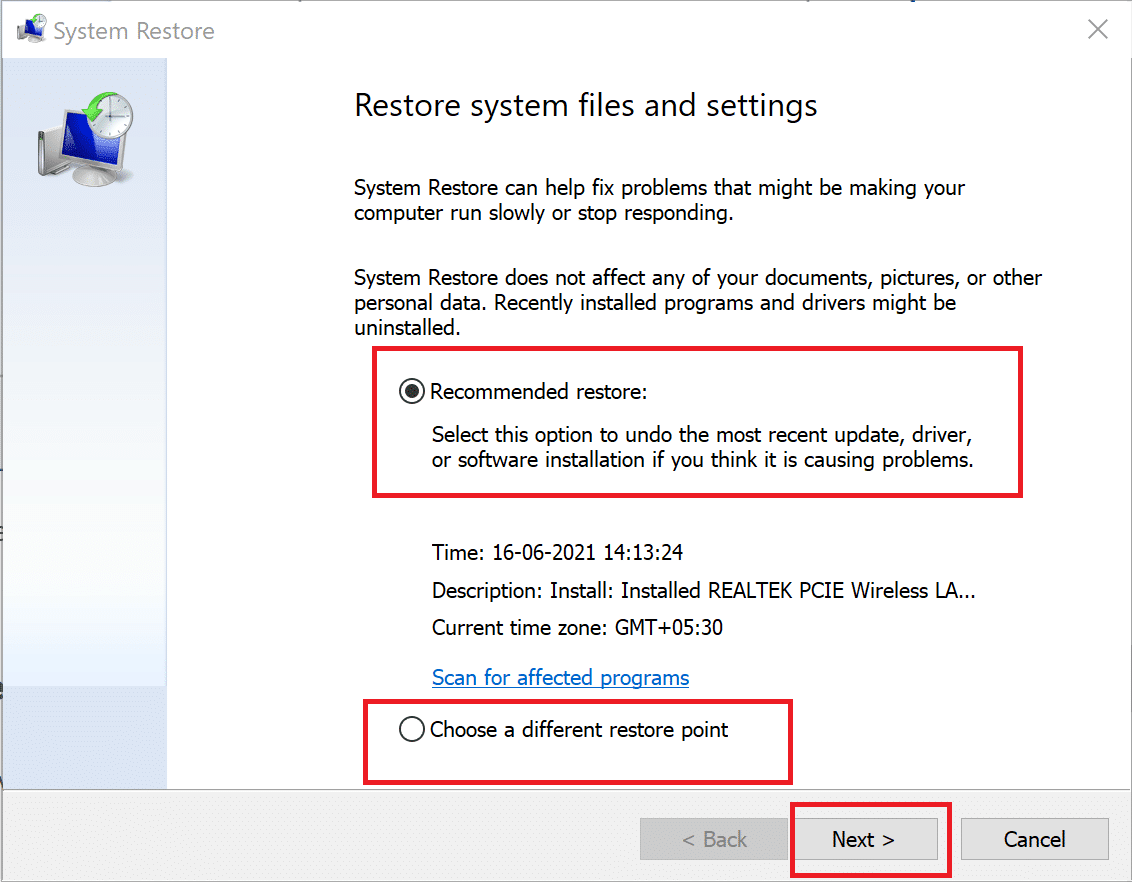
6. Seçiminizi yaptıktan sonra , yukarıda gösterildiği gibi İleri'ye tıklayın.
7. Daha fazla geri yükleme noktası göster seçeneğinin yanındaki kutuyu işaretlediğinizden emin olun. Ardından, bir geri yükleme noktası seçin ve aşağıda gösterildiği gibi İleri'ye tıklayın.
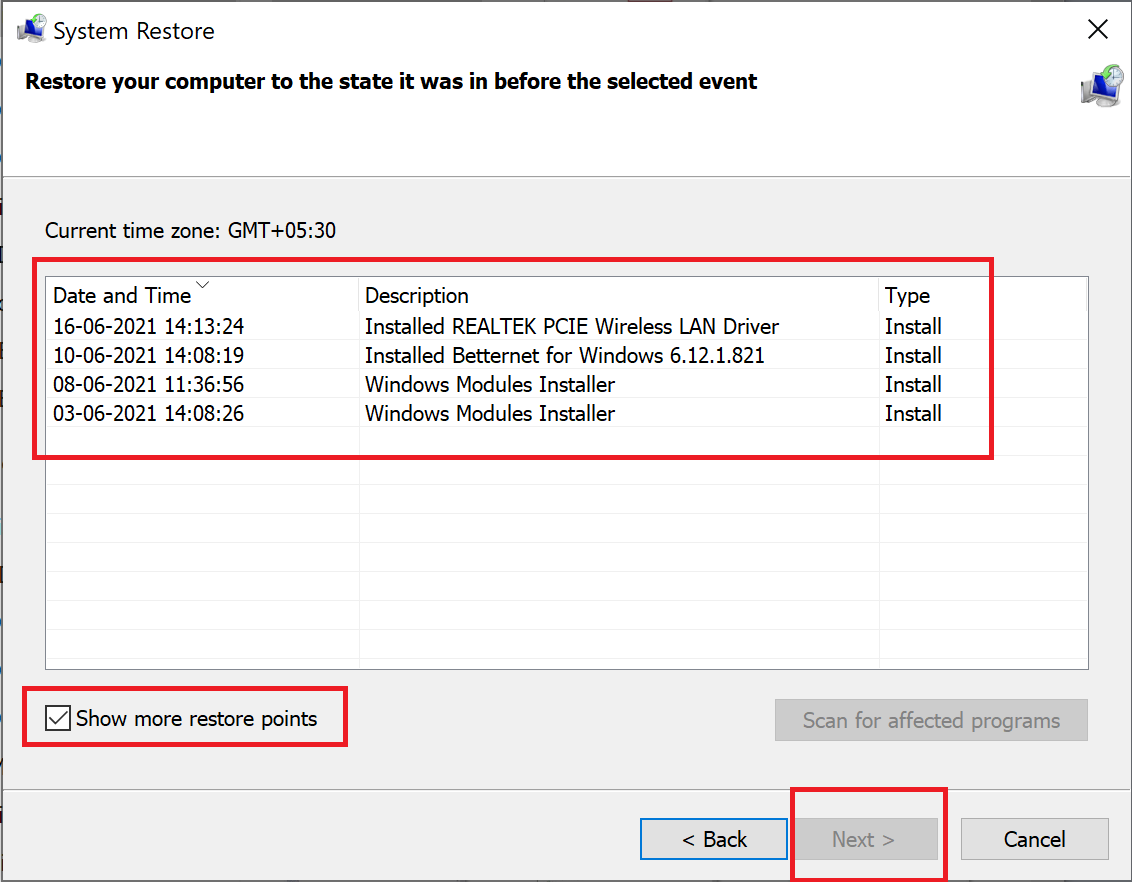
8. Son olarak, ekrandaki talimatları izleyin ve PC'nizin geri yüklenmesini ve yeniden başlatılmasını bekleyin.
Tavsiye edilen:
- Düzelt Bu uygulama Windows 10'da açılamıyor
- Windows Installer hizmetine erişilemedi [ÇÖZÜLDÜ]
- Windows 10'da Hacim Karıştırıcısının Açılmamasını Düzeltin
- Windows 10'da Ses Kekemeliği Nasıl Onarılır
Bu kılavuzun yardımcı olduğunu ve Windows 10 sorununda açılmayan uygulamaları düzeltebildiğinizi umuyoruz. Hangi yöntemin sizin için en iyi sonucu verdiğini bize bildirin. Ayrıca, bu makaleyle ilgili herhangi bir sorunuz veya öneriniz varsa, bunları aşağıdaki yorumlar bölümüne bırakmaktan çekinmeyin.
